7.1 Konfiguration
Springe zu:
No content available.
No content available.
Übersicht
Nmonitoring Queues ist eine browserbasierte, plattformübergreifende (Windows, MacOS, Linux) und standortunabhängige Cloud-Lösung. Wenn sie Cloudya Queue- und Skill-Services nutzen, ermöglicht NMQ Kunden einen umfassenden Überblick über die Leistung ihrer Callcenter-Serviceteams für eingehende und ausgehende Anrufe zu erhalten.
Die Lösung bietet anpassbare Wallboards und bis zu 150 KPIs, die es Kunden ermöglichen, Optimierungspotenziale in ihrem Callcenter zu identifizieren und ihre Serviceleistung zu verbessern.
Mit Nmonitoring Queues können Callcenter-Agenten ihre Verfügbarkeit zur Beantwortung eingehender Anrufe verwalten (An- und Abmeldung bei Queue- oder Skill-Services; sich selbst auf Pause setzen). Darüber hinaus kann ein Supervisor die Mitglieder seines Teams einsehen und kontrollieren (Agenten aus der Ferne an- und abmelden oder pausieren).
Die Lösung wurde von dem Schweizer Unternehmen Loway, einem Spezialisten für Callcenter-Analysen, entwickelt, um die meisten Anforderungen von Callcentern zu erfüllen. Die Lösung ist GDPR-konform.
Was ist Nmonitoring Queues?
Nmonitoring Queues ist eine weborientierte Lösung zur Überwachung von Queues, die Browsertechnologie für die Verwaltung und Anzeige von Queue- und Agentendaten verwendet. Die Lösung kann Anrufe verfolgen, die durch den Queue- oder Skill-Service Ihrer PBX durchlaufen, sowie die dazugehörenden Agenten-Nebenstellen.
Die Lösung ist ein benutzerfreundlicher Ausgangspunkt für Anrufmanagement und Reporting, die auf der QueueMetrics-Software von Loway basiert.
Sie wird als Multi-Instanz-Cloud-Lösung (SaaS) angeboten, auf die von überall aus zugegriffen werden kann und die eine umfassende Suite von Berichten und Echtzeit-Überwachungsfunktionen bietet.
Sie bietet eine breite Palette von Berichten, Echtzeit-Monitoring und Wallboards, die es Ihren Kunden ermöglicht, ihre Queue- und Skill-basierten Aktivitäten zu verstehen und ihre Leistungen zu verbessern.
Key Features
- Webbasierte Lösung für Monitoring und Verwaltung von Callcentern;
- Bezahlplan für die Nebenstellen mit Agenten-Monitoring, der flexibel skaliert werden kann, um den Geschäftsanforderungen gerecht zu werden, wobei Agenten auf monatlicher Basis hinzugefügt und entfernt werden können (mindestens 5 Nebenstellen mit Agenten-Monitoring);
- Agenten-Ansicht mit -Funktionen, die es dem Agenten ermöglicht, die eigene Anrufverfügbarkeit zu verwalten;
- Supervisor-Ansicht mit Funktionen, mit denen er die Leistung seiner Teams sowie die Verfügbarkeit einzelner Agenten überwachen kann;
- Administrator-Ansicht mit Funktionen, die es ihm ermöglicht, die Lösung entsprechend den Unternehmens- und Kunden-Anforderungen zu konfigurieren;
- Ideal für Unternehmen, die keine umfassende Contact Center-Lösung mit "allem Drum und Dran" benötigen;
- Leistungsstarke Berichtsfunktionen für die Queue- und Skill-Services Ihrer PBX;
- Schnell einsatzbereit;
- Problemlose Wartung und System-Updates;
- Zuverlässige, skalierbare und sichere Cloud-Technologie.
Was ist Nmonitoring Queues nicht?
Obwohl das Produkt über zahlreiche und vielfältige Funktionen verfügt, ist es wichtig zu wissen, was Nmonitoring Queues nicht kann und wofür es nicht gedacht ist:
- Es handelt sich nicht um eine vollwertige Contact Center-Lösung;
- Es bietet keine Dialer- oder Outbound-Kampagnen-Funktionen;
- Es handelt sich nicht um ein Softphone;
- Es ist kein eigenständiges Produkt und kann nur über Anrufe berichten, die den Queue- oder Skill-Service Ihrer PBX durchlaufen;
- Es handelt sich nicht um ein Analysetool für Nebenstellen, da sie nur über Aktivitäten in Queue- oder Skill-Services berichten kann.
Vorteile und Anwendungsbereiche
- Gewinnen Sie Einblick in die Aktivitäten Ihrer Unternehmenskommunikation:
Geben Sie Ihren Agenten einen Überblick über die Anrufaktivitäten und geben Sie dem Management die notwendigen Daten, um Ressourcen besser zu planen und Anrufspitzen abzufedern. - Verbessern Sie die allgemeine Anrufleistung, unternehmensweit:
Nmonitoring Queues bietet verwertbare Einblicke durch bis zu 150 integrierte Contact Center KPIs, die Kunden dabei helfen, die für ihr Unternehmen wichtigsten Punkte zu monitoren - von entgangenen Anrufen über Verbindungsversuche bis hin zu Agentensitzungen und Ergebnissen. - Verbessern Sie die Agentenplanung:
Möchten Sie die Arbeit Ihrer Agenten effizienter planen? Mit Nmonitoring Queues können Sie Anrufspitzen, die durchschnittliche Anrufdauer und vieles mehr verfolgen. Die Kunden erhalten die Flexibilität, den Service je nach den sich ändernden Geschäftsanforderungen zu erweitern oder zu reduzieren, sogar auf saisonaler Basis.
Prerequisites
Um Nmonitoring Queues zu aktivieren, müssen bestimmte Voraussetzungen erfüllt sein:
- Der Kunde hat einen Vertrag für Nmonitoring Queues abgeschlossen, da dieses Produkt nicht in den Standardlizenzen enthalten ist.
- In einem Pre-Assessment-Workshop wurden alle für die Konfiguration notwendigen Informationen erfasst in Bezug auf:
- Die Skill oder Queue Services im Administrationsportal
- Die Nebenstellen, die Teil dieser Services sein werden
- In einem Pre-Assessment-Workshop wurden alle erforderlichen Kundenanforderungen definiert in Bezug auf:
- Berichte/Reporting
- Echtzeit-Monitoring
Unterstütze Browser
Bitte stellen Sie sicher, dass Ihr Browser immer auf dem neuesten Stand ist. Die neuesten Patches/Versionen von Chrome, Firefox und Edge werden unterstützt.
Was Sie über die unterschiedlichen Versionen von NMQ wissen sollten
- Die Dokumentation basiert auf dem Design/ der UI, die mit Version 23.09 neu eingeführt wurde. Wenn Sie mit der Benutzeroberfläche früherer Versionen vertraut sind, können Sie jederzeit problemlos zur alten Benutzeroberfläche zurückwechseln. Wir empfehlen aber, auf jeden Fall das neue Design zu verwenden, während Sie diese Dokumentation als Hilfestellung nutzen, und erst danach wieder auf Ihr bevorzugtes Design zurückzuschalten.
- If you updated to NMQ from a version released before 23.09, you must manually enable the NMQ Agent page by editing either your User Class or individual User keys. Conversely, if you installed NMQ after the release of version 23.09, the Agent page will be enabled automatically.
- Wenn Sie von einer Version vor 23.09 auf die neueste Version von NMQ aktualisiert haben, müssen Sie die Agenten-Seite manuell aktivieren, indem Sie entweder Ihre Nutzerklasse oder einzelne Nutzer-Keays bearbeiten. Wenn Sie hingegen NMQ nach der Veröffentlichung von Version 23.09 installiert haben, wird die Agenten-Seite automatisch aktiviert.
Bestellung Nmonitoring Queues
Der Partner bestellt Nmonitoring Queues über die entsprechenden Kanäle.
DT-Standard fügt den Nmonitoring Queues Value Added Service erst dann zum K-Account des Kunden hinzu, wenn der Partner bestätigt hat, dass alle ACDs eingerichtet und für alle Mitglieder die Call Center Agenten aktiviert wurden.
Der Partner muss DT-Standard bestätigen, dass die erforderlichen Bereiche nun eingerichtet sind.
Aktivierung Nmonitoring Queues
1. DT-Standard aktiviert dann das Kontrollkästchen Nmonitoring Queues im Administrationsportal (unter Kundenprofil > Benutzerdetails) für diesen K-Account.
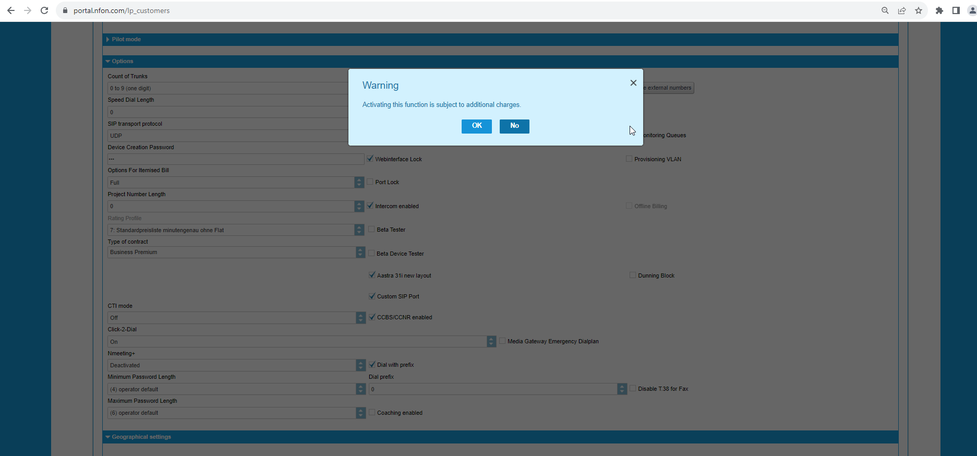
Die Option Aktivierung von NMQ steht allen Administratoren Ihrer Telefonanlage zur Verfügung - unabhängig davon, ob der Administrator auf Kunden-, Partner- oder DT-Standard-Ebene tätig ist. Wir empfehlen jedoch dringend, NMQ nicht eigenständig zu aktivieren. Indem Sie das Kästchen ankreuzen stimmen Sie dem Kauf dieses Produkts zu, das Ihnen dann entsprechend in Rechnung gestellt wird - selbst dann, wenn Sie die hier beschriebene Konfiguration nicht abschließen. Wenn Sie DT-Standard-Mitarbeiter NMQ für Sie aktivieren lassen, ist sichergestellt, dass Ihre Bestellung korrekt bearbeitet und alle notwendigen Schritte eingeleitet wurden, dass Sie direkt mit dem Monitoring Ihrer Telefonanlage starten können.
⇒ Eine E-Mail mit einem Aktivierungslink wird an die im Administrationsportal eingestellte E-Mail Adresse gesendet.
Die E-Mail enthält einen Link, der zu einer Seite führt, auf der das Passwort für das Administratorkonto festgelegt wird.
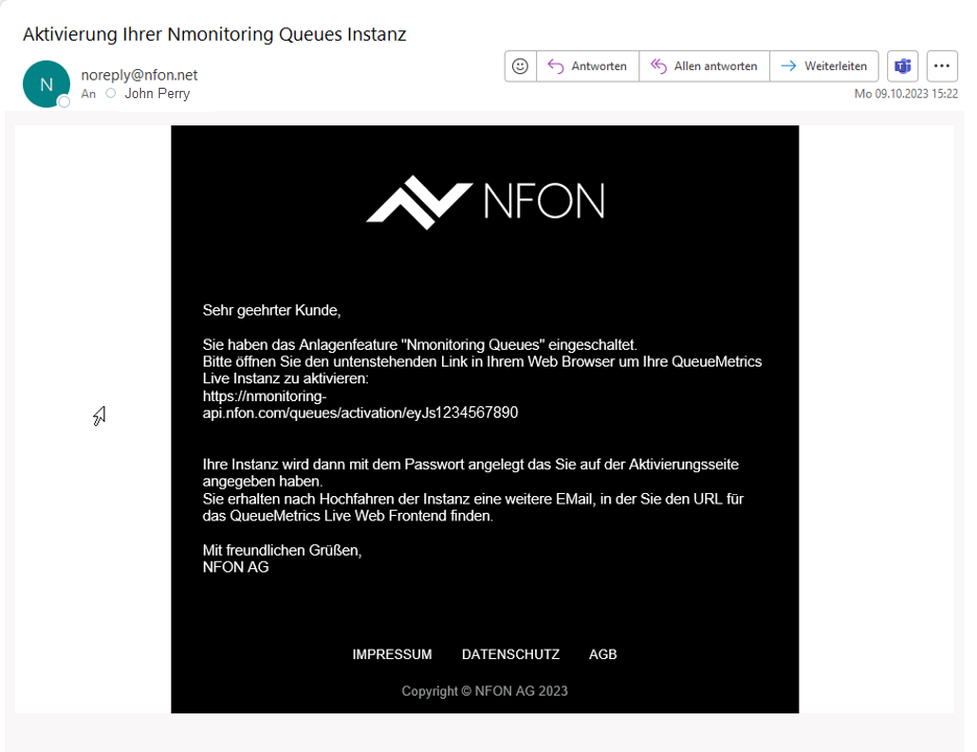
Wenn der Aktivierungslink angeklickt wird, gelangt der Nutzer auf eine Seite, auf der er sein zufällig generiertes Passwort angeben und die Aktivierung des Dienstes bestätigen muss.
2. Klicken Sie den Aktivierungslink an.
3. Geben Sie ein starkes Passwort ein.
4. Klick Sie auf Aktivieren, um eine neue NMQ-Instanz zu erstellen.
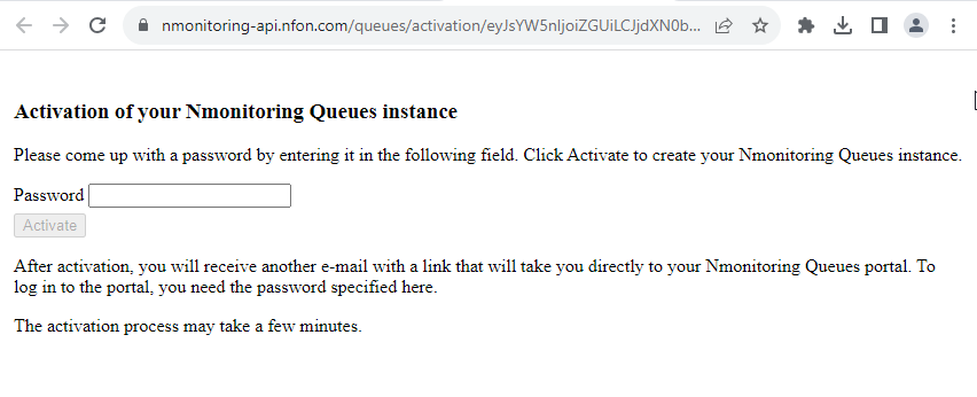
Wenn das Kennwort nicht starkt genug ist, wird das System Sie auffordern, ein stärkeres Passwort einzugeben, bevor Sie mit der Aktivierungs des Dienstes fortfahren können.
5. Nachdem das Passwort akzeptiert wurde, wird innerhalb von 5-10 Minuten eine zweite E-Mail mit dem Link zum Nmonitoring Queues Portal verschickt.
⇒ Nmonitoring Queues ist nun mit der Mindestanzahl von fünf Standardlizenzen ausgestattet (es sei denn, es wurden zuvor bereits alle Agenten ausgewählt).
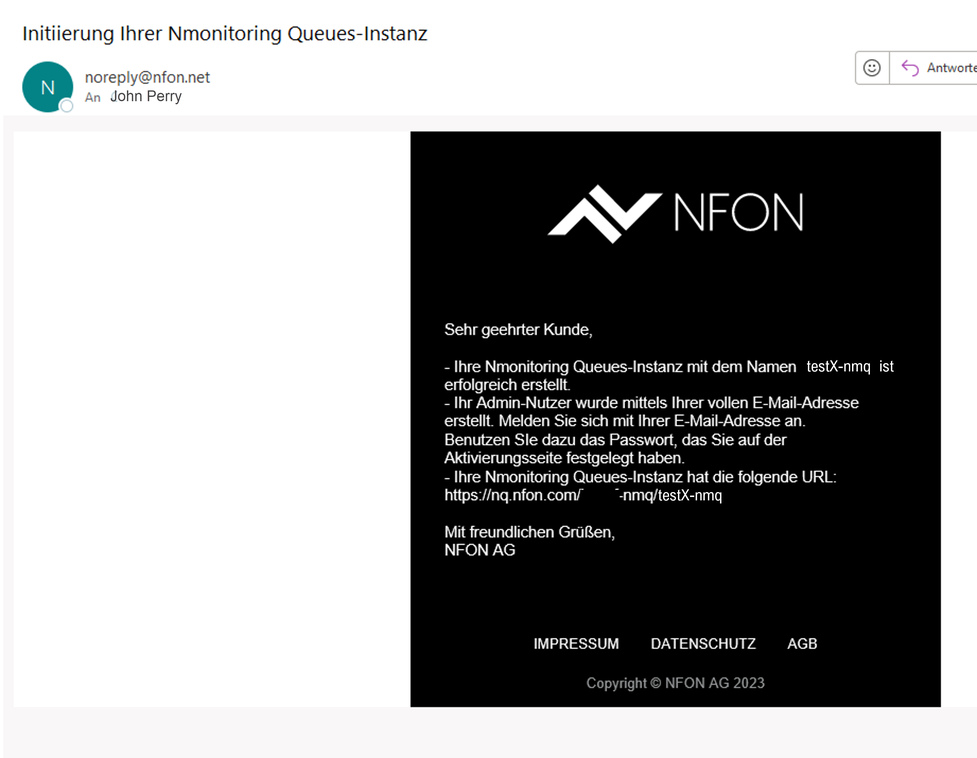
An welche E-Mail-Adresse werden die E-Mails versand?
Die E-Mail-Adresse, an die die Bestätigungsmail gesendet wurde, können Sie im Adminportal Ihrer Telefonanlage (PBX) unter Customer profile > User details einsehen.

Definitionen und Konzepte
In diesem Abschnitt finden Sie einen Überblick über die verschiedenen Begriffe und Konzepte, auf die in dieser Dokumentation Bezug genommen wird.
Nutzer und Nutzerklassen
Ein Systemnutzer im System von Nmonitoring Queues (NMQ) entspricht einer Reihe von Zugangsberechtigungen, die verschiedene Berechtigungsstufen für die Anzeige und/oder Bearbeitung verschiedener Teile des NMQ-Systems bieten. Diese Zugangsberechtigungen werden durch die Nutzerschlüssel in NMQ definiert.
Jeder Systemnutzer hat eine Nutzerklasse, auf die sich normalerweise bei der Bezeichnung des Nutzers bezogen wird. So wird beispielsweise ein Systemnutzer mit der Benutzerklasse Supervisor in NMQ als Supervisor bezeichnet.
Die meisten Zugangsberechtigungen (Nutzerschlüssel) werden durch die Nutzerklasse des Benutzers definiert. Ein Administrator kann jedoch auch bei einem einzelnen Systemnutzer Nutzerschlüssel hinzufügen.
User classes
Bei der Auslieferung von NMQ sind die Standardbenutzerklassen Administrator, Supervisor und Agent (einschließlich Agent RR und Agent SSR) verfügbar. Als Administrator können Sie jedoch Nutzerschlüssel zu diesen Klassen hinzufügen oder entfernen. Dadurch sind alle Nutzerklassen in hohem Maße modifizierbar. Sie können z. B. Supervisoren fast alle Zugriffsrechte eines Administrators gewähren oder umgekehrt den Supervisor auf einen kaum größeren Funktionsumfang als bei einen Agenten reduzieren. Darüber hinaus kann ein Administrator neue Nutzerklassen erstellen oder einzelnen Benutzern Nutzerschlüssel hinzufügen.
Dieses Handbuch basiert auf den Standardnutzerklassen, wie sie für Ihr NMQ-System initial eingerichtet wurden. Daher können die in Ihrer NMQ-Anlage tatsächlich vorhandenen Nutzerklassen von der Beschreibung in diesem Handbuch abweichen (je nachdem, ob Ihr Administrator die Nutzerklassen modifiziert hat).
Queue
Eine Queue (Warteschlange) ist eine Sammlung von Anrufen, die beim ACD-Dienst (Queue oder Skill) Ihrer PBX-Telefonanlage ein- oder ausgehen.
Normalerweise werden Queues so konfiguriert, dass sie alle eingehenden Anrufe strukturieren.
Agenten können sich in verschiedene Queues ein- oder ausloggen, um eingehende Anrufe bei diesen Diensten zu bearbeiten.
Automatic Call Distributor (ACD)
Eine ACD ist ein Telefonsoftwaresystem, das eingehende Anrufe entgegennimmt und sie an einen bestimmten Agenten oder eine Abteilung innerhalb eines Unternehmens weiterleitet.
Agent
Ein Agent ist eine Klasse von Systemnutzern. Andere Klassen sind z. B. Supervisoren und Administratoren. Ein Agent ist also immer ein Systembenutzer, aber ein Systembenutzer ist eine Zugangsberechtigung für Nmonitoring-Warteschlangen und muss kein Agent sein - er könnte auch ein Admin-Benutzer oder ein Supervisor sein.
Beachten Sie, dass nicht alle Agenten die gleichen Rechte und Berechtigungen haben. Der Fokus des Agenten liegt auf der Verwaltung seiner Queues/Skills und der Administrator stellt ihm dazu jeweils spezifische Optionen zur Verfügung.
TIP
Im Administrationsportal werden Agenten als ACD Queue- oder Skill Services’ Members bezeichnet.
Agent Group
Eine Agentengruppe ist ein Attribut, das auf einen Agenten angewandt wird und das es ermöglicht, Agenten effizient und logisch zu unterteilen.
Sie wird als Filterkriterium (z. B. "Neu eingestellte Agenten", "reguläre Agenten", "Expertenagenten") für die Berichte und das Monitoring verwendet.
Jede Agentengruppe kann ein anderes Symbol nutzen, das in allen Queues angezeigt wird, wenn der Agentenname angezeigt wird.
Location
Nmonitoring Queues erlaubt es Ihnen Standorte zu definieren, um Ihre Agenten nach ihren geografischen Standorten einzuteilen.
Einer der wesentlichen Vorteile der Zuordnung von Standorten zu Agenten ist die Möglichkeit, den Standort als Filterkriterium in Berichten und beim Monitoring zu verwenden.
DID/NIS Line
Damit können Sie die DIDs, die mit einer Queue verbunden sind, kennzeichnen.
Im Abschnitt "Beantwortete/unbeantwortete Anrufe" einiger Berichte erhalten Sie zusätzliche Kontext-Informationen, wenn Queues mehr als einer DID zugewiesen sind.
Reports & Job Einstellungen
Eine der wichtigsten Funktionen von Nmonitoring Queues ist die Möglichkeit, rückwirkend Berichte über die Aktivitäten Ihrer Telefonanlage (PBX) zu erstellen. Beachten Sie aber, dass Berichte erst ab dem Zeitpunkt der ersten Synchronisation der jeweiligen Queues/Skills verfügbar sind.
Ihnen steht ein Standardbericht zur Verfügung, der die meisten der vorhandenen Data Blocks enthält.
Sie können Report Templates bearbeiten oder neu erstellen, so dass die Berichte nur die relevanten Informationen (Data Blocks) enthalten, die der Manager oder Supervisor angezeigt bekommen möchte.
Berichte können auch so geplant werden, dass sie automatisch ausgeführt werden und in einer E-Mail im CSV-, Excel- oder PDF-Format angehängt werden.
Es gibt mehrere Arten von Reports:
- Quick activity reports: Am schnellsten erhalten Sie eine Analyse, indem Sie eine Queue und den gewünschten Bericht auswählen und dann auf den entsprechenden Zeitrahmen unter dem Titel "Quick activity reports" auf der Startseite klicken.
- Agent Reports: Sie können alle oder bestimmte Kriterien für einen einzelnen Agenten ausführen, um dessen individuelle Leistung angezeigt zu bekommen.
- Custom Reports: Diese ermöglichen die Ausführung detaillierterer Berichte, die bestimmte Kriterien für Queues, Agenten, Gruppen, Standorte und Report-Daten enthalten.
Monitoring in Echtzeit
Eines der Hauptmerkmale von Nmonitoring Queues ist das Echtzeit-Monitoring, mit dem Administratoren und Supervisoren die Aktivitäten und Leistungen der Queues und Skills Ihrer Telefonanlage verfolgen können.
Die Daten werden ständig aktualisiert, um Ihnen in Echtzeit einen allgemeinen Überblick über den Status Ihrer Warteschlangen (Queues) und Skills zu geben.
Das Echtzeit-Monitoring kann nach Queue, Standort oder Agentengruppe gefiltert werden, um dem Benutzer nur die relevanten Informationen anzuzeigen.
Wallboards
Die in Nmonitoring Queues verfügbare Wallboard Funktion ermöglicht es Ihnen, mehrere Wallboards zu erstellen, zu speichern und zu bearbeiten, um das Monitoring Ihres Anrufaufkommens individuell zu gestalten.
Mit dem Wallboard-Editor können sie leistungsstarke personalisierte Wallboards oder Dashboards erstellen, mit denen sie einen Echtzeit-Überblick über den Zustand ihrer PBX-Telefonanlage erhalten können.
Widgets können per Drag & Drop in das Panel eingefügt werden, und es können mehrere Seiten mit Autorotations-Timern erstellt werden. Diese Funktion eignet sich ideal, um Live-Anruf-Statistiken auf einem Overhead TV-Monitor anzuzeigen.
Anmeldung bei Nmonitoring Queues
Nmonitoring Queues verfügt über granulare Zugriffskontrollrichtlinien, die mehrere Zugriffsebenen definieren. Diese Ebenen basieren auf der Nutzerklasse, mit der Sie sich anmelden, sowie auf zusätzlichen Rechten, die Ihrem Benutzerkonto individuell hinzugefügt werden können. Im Auslieferungszustand von NMQ sind die Standardklassen Administrator, Supervisor und Agent verfügbar.
Nach der Anmeldung beginnen alle Benutzer, denen der Nutzerschlüssel Agent zugewiesen wurde, auf der Agentenseite. In der Standardkonfiguration sind dies alle Agenten und Supervisoren. Ein Administrator beginnt auf der Hauptseite. Noch wichtiger: Die Anmeldung bestimmt, welche Optionen Ihnen für Anpassung, Monitoring und die Berichtsanzeige zur Verfügung stehen.
Der Anmeldebildschirm
Die Anmelde-URL ist für jeden Kunden einzigartig und wird nach Abschluss des Einrichtungsvorgangs bereitgestellt. Die Anmelde-URL sieht wie folgt aus: https://nq.nfon.com/kxxxx-nmq/autenticazione.jsp.

TIP
Wenn Sie Ihr Passwort verlegt haben oder die genaue URL für die Anmeldung nicht kennen, wenden Sie sich bitte an Ihren Nmonitoring Queues Administrator.
Changing the language for NMQ
Bitte beachten Sie, dass Sie eine Änderung der Sprache vor dem Einloggen durchführen müssen. Wählen Sie einfach Ihre bevorzugte Sprache aus dem Dropdown-Menü auf dem Anmeldebildschirm.
Wenn Sie die Sprache zu einem späteren Zeitpunkt ändern möchten, müssen Sie sich abmelden, die Sprache über das Dropdown-Menü ändern und sich dann erneut anmelden.
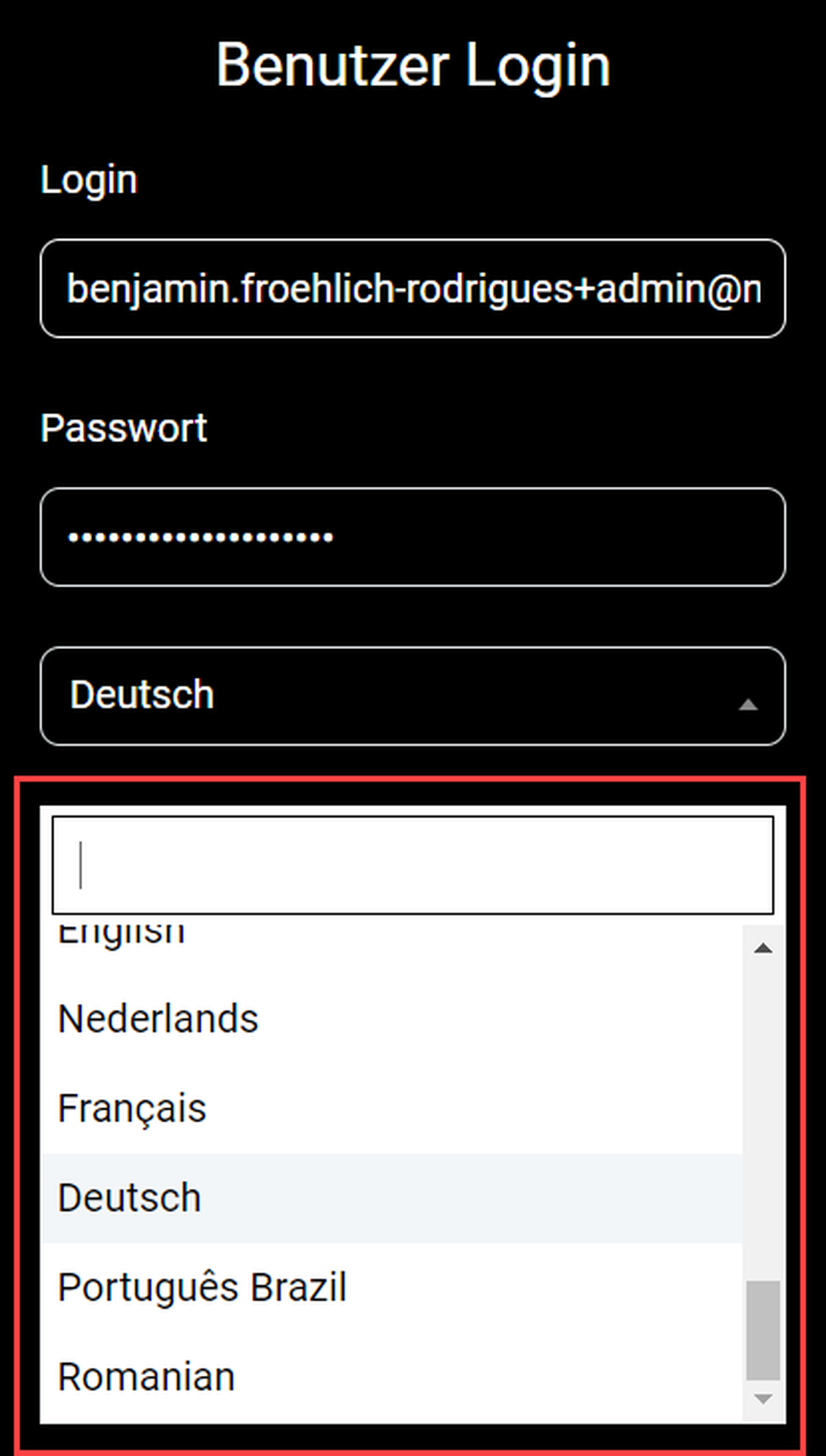
No content available.
In diesem Kapitel erfahren Sie, wie Sie NMQ als Agent nutzen können. Das beinhaltet das An- und Abmelden bei Ihren Queues/Skills, die Aktivierung Ihres Pausenstatus und möglicherweise einige andere Optionen, wie z. B. das Einstellen spezifischer Pausenstatus. Welche Optionen genau zur Verfügung stehen, hängt davon ab, wie Ihr Administrator Ihre Queues/Skills eingerichtet hat.
Diese grundlegenden Funktionen sind leicht zu verstehen und einfach zu handhaben. Damit Sie NMQ als effizientes Werkzeug einsetzen können, kommt es aber auch darauf an, diese konsequent zu nutzen. Wenn Sie z. B. für Ihre Mittagspause Ihren Pausenstatus nicht setzen, verpassen Sie möglicherweise nicht nur einen Anruf, sondern es werden auch die von NMQ gesammelten Daten entwertet.
Die Verwendung von NMQ als Agent ist größtenteils an die Agent Page gebunden, die auch die Startseite für alle Benutzer mit dem Benutzerschlüssel Agent ist. Darum konzentriert sich die detaillierte Beschreibung in den folgenden Abschnitten auf die Agent Page.
Zugriffsrechte und Nutzeroberfläche für Agenten
Alle Agenten sind Systemnutzer mit der Nutzerklasse Agent. Als solche haben sie nach der Anmeldung die gleiche Startseite und verwenden die gleiche Benutzeroberfläche. Der Administrator Ihrer Telefonanlage kann jedoch erweiterte Optionen zur Selbstüberwachung für einen Agenten aktivieren. Es gibt 2 Standardbenutzerklassen, die als Agenten bezeichnet werden:
Agenten haben Zugriff auf die Agent Page, können sich bei ihren jeweiligen Queues/Skills an- und abmelden und können für sich selbst Pausen festlegen.
Agenten mit Self Service Report (Agents_SSR) können zusätzlich auf die Berichte der Queues/Skills zugreifen, denen sie selber zugeordnet sind.
In dem Kapitel über Agenten dieses Handbuchs konzentriert sich die Beschreibung auf die Basisfunktionen, die für alle Agenten verfügbar sind. Informationen, die nur für Agenten mit Self Service Report gelten, sind als solche gekennzeichnet.
Version conflict: Agent page not available
Bitte beachten Sie, dass die in diesem Kapitel beschriebene neue Agent Page erst mit Version 23.09 eingeführt wurde.
Wenn Sie noch eine ältere Version nutzen, steht Ihne die neue Agent Page nicht zur Verfügung.
Wenn Sie eine frühere Version, die vor dem 23.09.2023 veröffentlicht wurde, auf eine neuere Version von NMQ aktualisiert haben, muss Ihr Administrator die Agent Page möglicherweise manuell aktivieren, indem er die Nutzerklassen bearbeitet. Wenn Sie hingegen NMQ nach der Veröffentlichung von Version 23.09 installiert haben, ist die Agent Page bei Ihnen automatisch aktiviert.
Überblick Agent Page
Nach dem Einloggen in das Nmonitoring Queues Portal werden Sie als Agent auf die Übersicht der Agent Page geleitet - nicht auf die allgemeine Startseite. In der Übersicht können Sie Ihre täglichen Statistiken einsehen: Gesprächszeit, Pausenzeit, Leerlaufzeit, angenommene Anrufe und verpasste Anrufe. Auf der linken Seite finden Sie eine Symbolleiste, über die Sie Zugang zu den folgenden Seiten erhalten:
- Overview
- Control
- Interaction
- Home
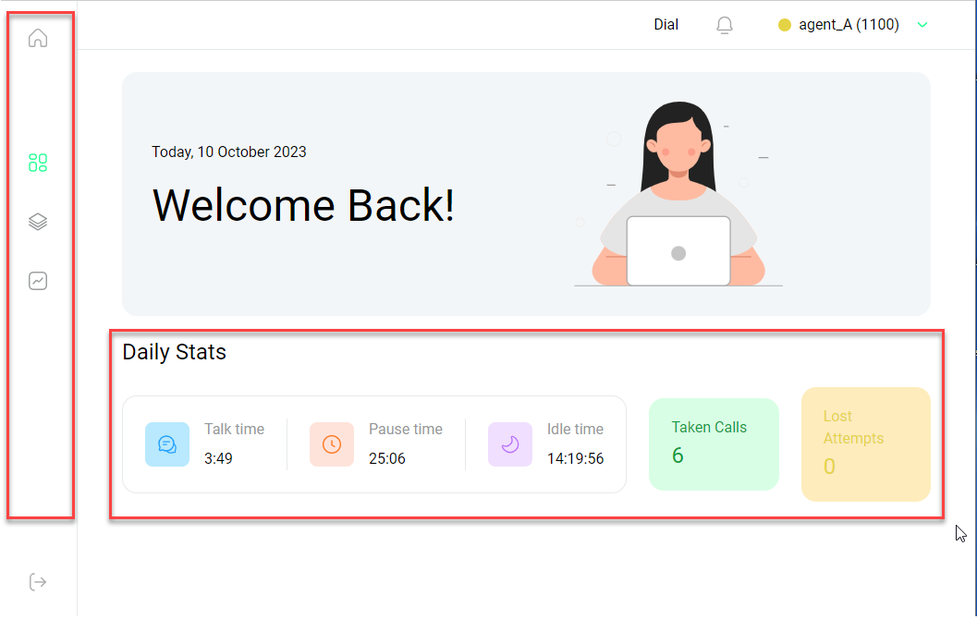
Pausenstatus ändern
In der oberen rechten Ecke finden Sie Ihren Agentennamen und das Status-Icon, das grün (aktiv) anzeigen sollte.
- Klicken Sie auf diesen Bereich, um das Pausenmenü zu öffnen.
⇒ Hier können Sie eine Pause starten. Im Pausenmenü können Sie ein Dropdown-Menü öffnen, um Ihren Pausenstatus zu spezifizieren - wählen Sie z. B. "Mittagspause". - Starten Sie eine Pause, indem Sie Ihren signalisierten Status auf rot (nicht verfügbar) ändern.
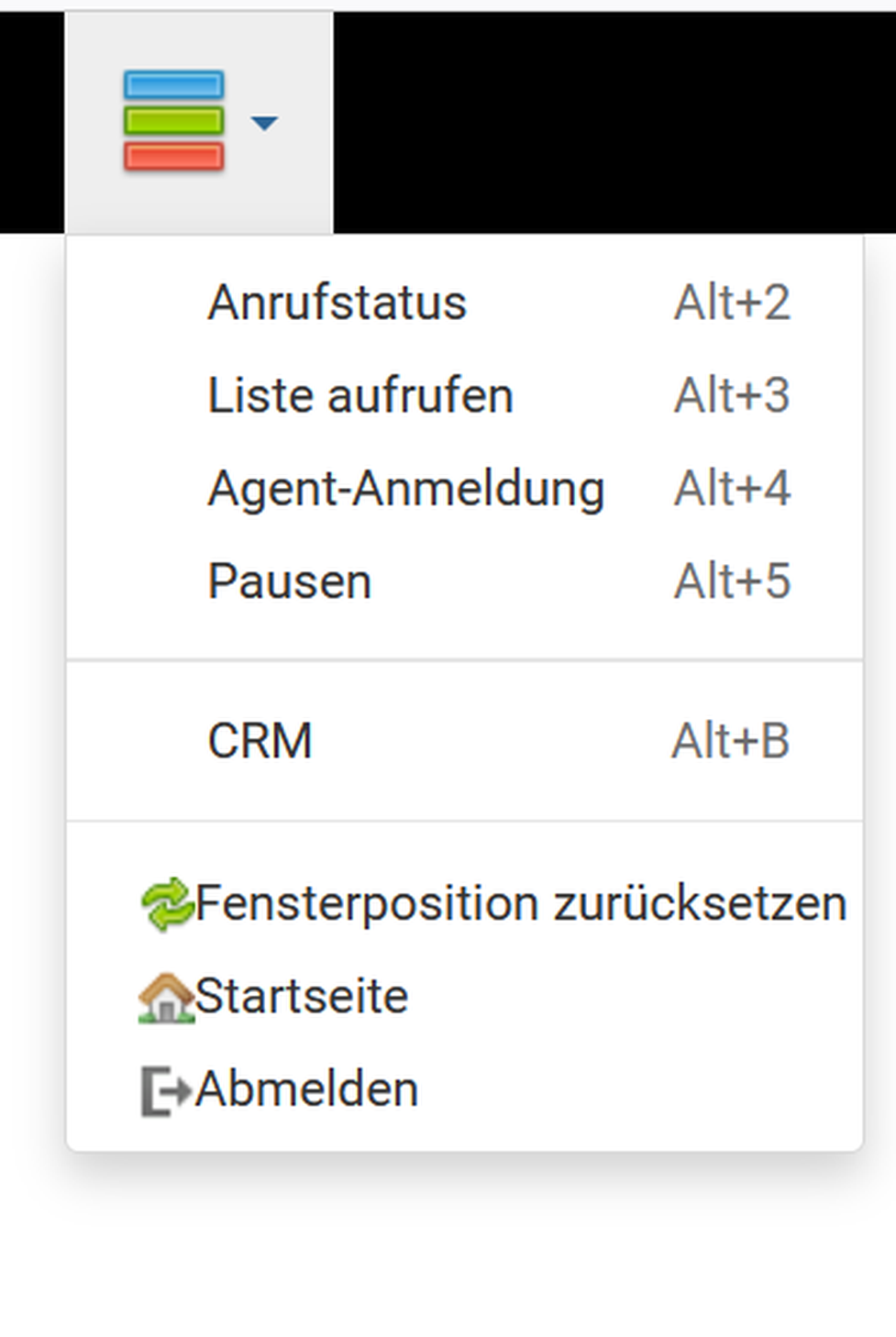
Durch das Aktivieren der einzelnen Optionen im Burger Menü, kann sich der Agent die jeweiligen Widgets der Agent Page auf seinem Bildschirm ein- und ausblenden und anschließend per Drag and Drop anordnen.
Die einzelnen Widgets ermöglichen es ihm sich an Queues an- und abzumelden, seine Anruferliste bzw. seinen Anrufstatus einzusehen, einen CRM Link bei einem aktiven Anruf zu öffnen und durch den Pause Modus das empfangen von Anrufen aus einer Queue zu verhindern.
Durch das Klicken auf die Auswahl Home Page innerhalb des Burger Menus, gelangt der Agent zu seiner Home Page.
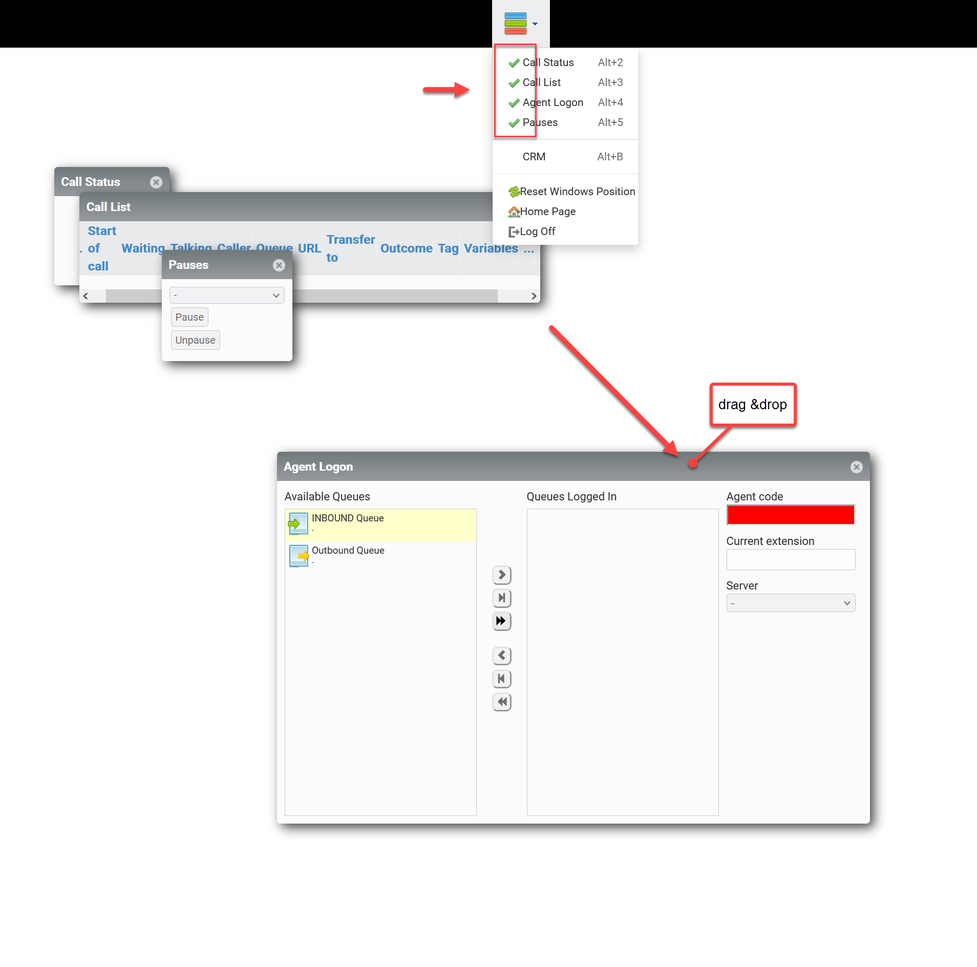
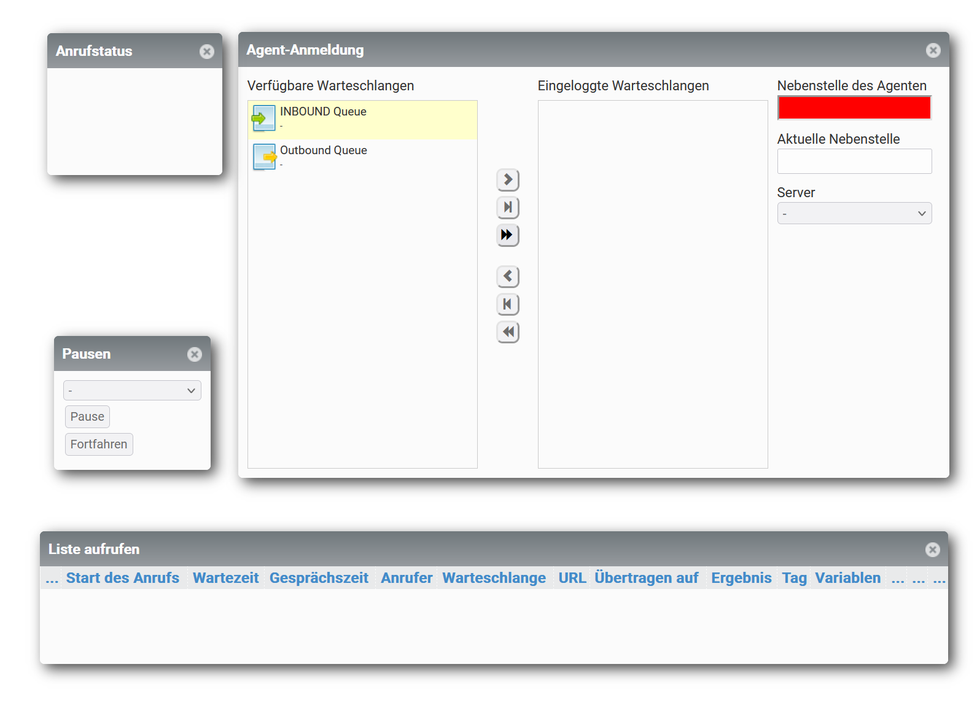
NOTE
Wenn ein Agent sich an einem Skill anmelden möchte, muss der Administrator diesen vorher im Administratorportal der PBX dem entsprechenden Agenten zuordnen. Sobald der Agent einen Skill zur Anmeldung auswählt, wird der Agent in allen verfügbaren Skills angemeldet.
Control
Ausgehend von der Übersicht über die Agent Page können Sie über die Symbolleiste auf der linken Seite (das Symbol, das auf dem Screenshot blau statt grau ist) auf die Kontrollseite zugreifen. Wenn Sie mit dem Mauszeiger über die Symbolleiste fahren, erscheint auch ein Tooltip mit der Bezeichnung Control beim entsprechen Icon.
Auf der Kontrollseite können Sie:
- Alle verfügbaren Queues/Skills sehen
- Verfügbaren Queues/Skills beitreten
- Queues/Skills wieder verlassen
- Ihren Pausenstatus aktivieren
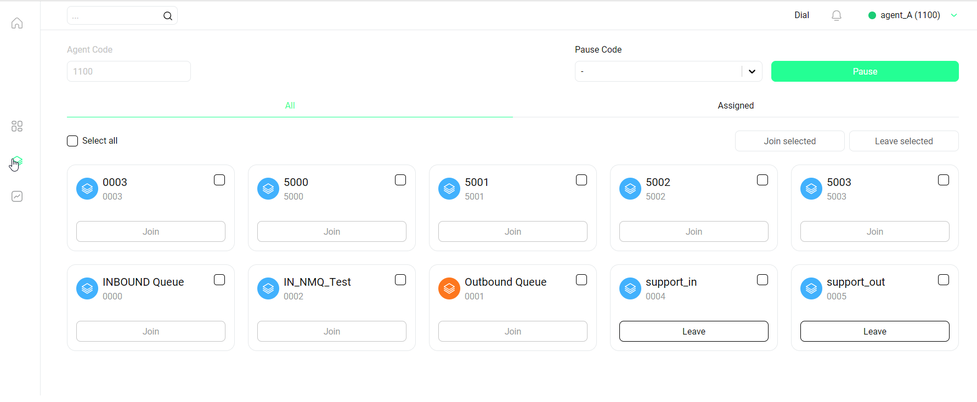
Queues/Skills beitreten und verlassen
Jeder Queue/Skill wird durch eine Kachel mit einigen grundlegenden Informationen dargestellt.
Klicken Sie auf Beitreten, um einer Warteschlange/einem Skill beizutreten.
⇒ Nach dem Sie beigetreten sind, wird der gleiche Button nun Verlassen anzeigen.
Klicken Sie auf Verlassen, um den Queue/Skill wieder zu verlassen.
Sie können auch mehreren Queues/Skills auf einmal beitreten oder sie verlassen. Jeder Queue/Skill hat ein Kontrollkästchen in der oberen rechten Ecke seiner Kachel.
Mehrere Queues/Skills beitreten/verlassen:
Kreuzen Sie die Kästchen aller Queues/Skills an, denen Sie beitreten möchten.
Klicken Sie auf "Ausgewählte beitreten" (bzw. "Ausgewählte verlassen") oberhalb der Queues/Skills-Kacheln auf der rechten Seite.
Bitte beachten Sie, dass das Verlassen/Beitreten eines Queues/Skills einen Moment dauert (normalerweise weniger als eine Minute). Die Wartezeit wird durch ein Ladesymbol angezeigt.

Pausenstatus aktivieren
So aktivieren Sie Ihren Pausenstatus:
Klicken Sie oberen rechts auf den Button Pause.
Neben dem Button Pause finden Sie ein Dropdown-Menü, in dem Sie einen bestimmten Pausentyp auswählen können, z. B. "Mittagessen", "Meeting" oder "beschäftigt". Diese spezifischen Pausentypen müssen von Ihrem Administrator (oder möglicherweise einem Supervisor) angelegt werden. Wurden keine Pausentypen angelegt, ist das Dropdown-Menü leer.

Sie können Ihren Pausenstatus auch auf der Agenten-Startseite aktivieren. Dies wird in der Übersicht der Agent Page beschrieben. Bitte beachten Sie, dass es keinen Unterschied macht, auf welche Weise Sie Ihren Pausenstatus aktivieren.
Interaction page
Ausgehend von der Agenten-Startseite können Sie den Bereich Interactions über die Menüleiste auf der linken Seite aufrufen (das Symbol, das auf dem Screenshot grün statt grau ist). Wenn Sie mit der Maus über die Menüleiste fahren, wird Ihnen außerdem beim entsprechenden Icon der Tooltip Interactions angezeigt.
Auf der Seite Interactions finden Sie kurze Informationen zu Ihren Anrufen. Es werden Ihnen alle Interaktionen (eingehende und ausgehende) angezeigt, die an Ihrer Nebenstelle getätigt wurden, während Sie bei einem Queue/Skill für das NMQ-Monitoring angemeldet waren. Über das Dropdown-Menü rechts oben können Sie einen bestimmten Queue/Skill auswählen, um die in der Tabelle angezeigten Anrufe auf diesen Queue/Skill zu beschränken.
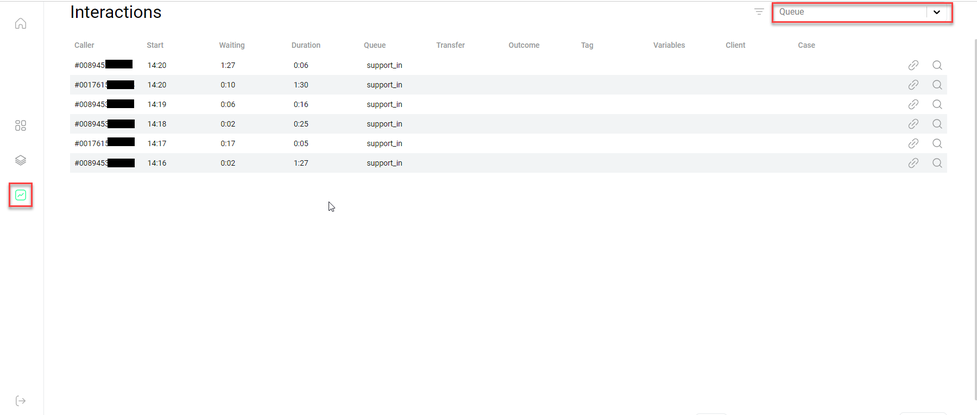
Home (aus Agentensicht)
Die Seite Home ist die Startseite in NMQ, wenn Sie sich als Administrator anmelden. Sie enthält alle erweiterten Funktionen, die NMQ zum effektiven Tool für Monitoring und Datenanalyse machen. Die meisten (wenn nicht sogar alle) dieser Funktionen stehen den Agenten jedoch nicht zur Verfügung. Deshalb ist es naheliegend, dass die Agent Page als Startseite für Agenten eingerichtet wurde. Die Seite Home ist für Sie als Agent deshalb in der Regel von begrenztem Nutzen.
Agenten der Benutzerklasse Agent_SSR allerdings haben einen (wenn auch nur eingeschränkten) Zugang zur Selfmonitoring und zum Selfreporting. Als Agent dieser Nutzerklasse finden Sie die Tools für Ihr Selfmonitoring und Selfreporting auf der Seite Home.
Als Agent finden Sie in der Übersicht unter Home nicht viele Optionen.
Klicken Sie auf die Kachel Agent Page, um zurück zur Übersicht der Agentenseite zu gelangen.
In der Kachel News finden Sie die Links zu den Hilfeseiten/Handbüchern für NMQ.
Klicken Sie auf den Plus-Button oben rechts, um eine Seitenleiste zu öffnen, in der Sie die Kacheln, die Ihnen auf dieser Seite zur Verfügung stehen, ändern können.
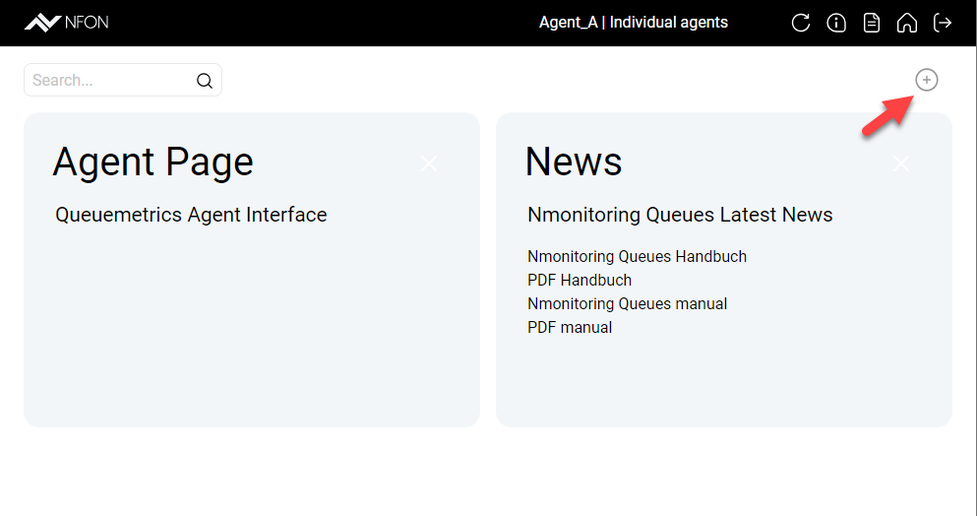
⇒ Nachdem Sie auf den Plus-Button geklickt haben, sehen Sie eine Liste der Kacheln, die Ihnen in der Home-Ansicht zur Verfügung stehen. Jede Kachel hat ein Kästchen zum Ankreuzen. Standardmäßig sind alle Kästchen angekreuzt.Wenn Sie ein Kästchen abwählen, wird die entsprechende Kachel aus der Home-Ansicht entfernt.
Im Allgemeinen ist diese Funktion für Administratoren sehr viel nützlicher, da diesen deutlich mehr Kacheln zur Verfügung stehen.
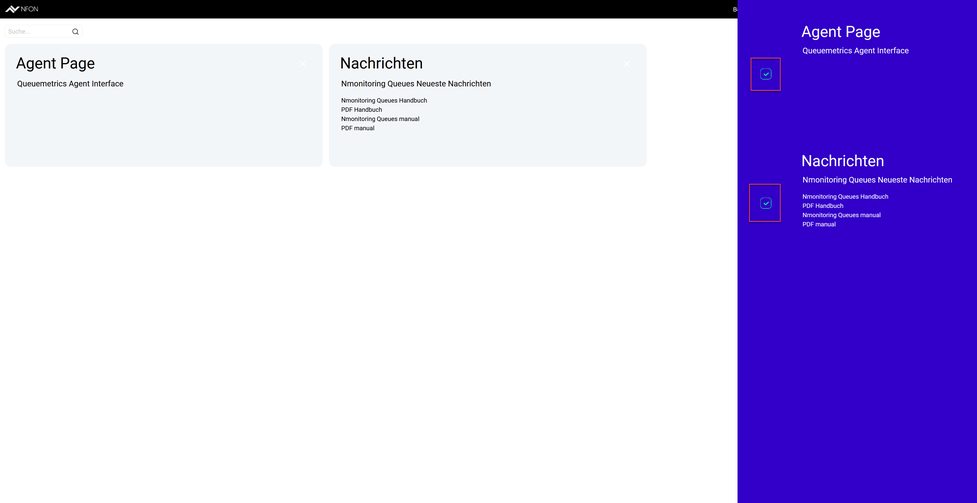
Agent mit Self Service Report (Agent SSR)
Als Agent SSR finden Sie direkt neben dem Plus-Button zusätzlich einen Zahnrad-Button, über den Sie Zugriff auf Ihre Reporting-Optionen erhalten.
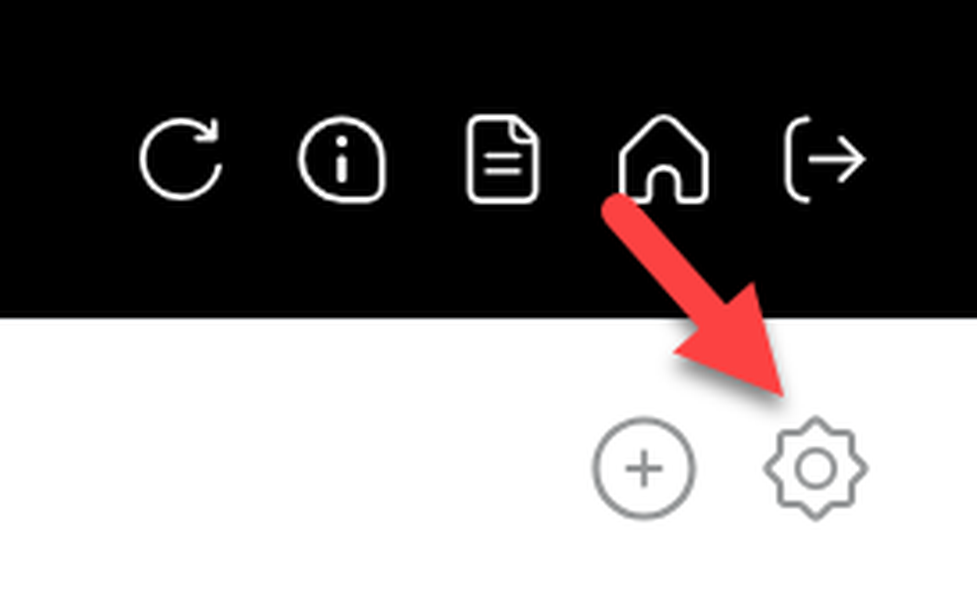
Auf Configuration zugreifen
Klicken Sie auf das Zahnradsymbol.
⇒ Die Seitenleiste Configuration öffnet sich.
Hier können Sie:
Geplante Exportaufträge bearbeiten
Report-Exporte bearbeiten
Unter Reports finden Sie weitere Informationen zur Bearbeitung Ihrer Exporte und zur Planung von Exportaufträgen.
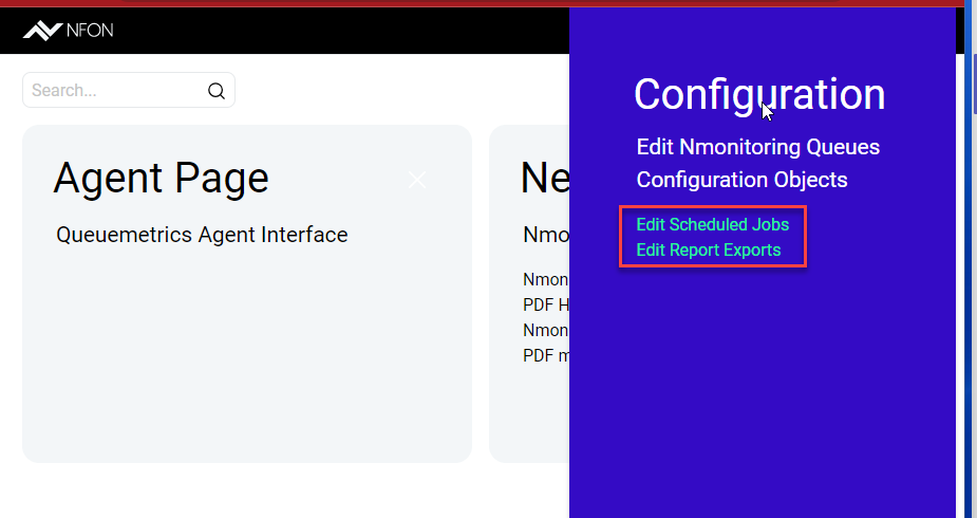
Sie möchten als Administrator der mit NMQ verbundenen PBX die Zugriffsrechten Ihrer Agenten bearbeiten? Nähere Informationen finden Sie im Kapitel Configuration.
No content available.
Supervisor views and rights
Supervisor ist ein Nutzer mit der Systemnutzerklasse Supervisor. Der Administrator weist die Systemnutzerklassen zu. Beachten Sie, dass Sie sich abmelden und wieder anmelden müssen, nachdem Ihr Administrator Ihnen die Nutzerklasse Supervisor zugewiesen hat.
Der Administrator kann einen Supervisor mit oder ohne Zugriff auf die Agentenseite konfigurieren. In der Standardeinstellung haben Sie als Supervisor Zugriff auf die Agent Page.
Supervisor mit Agent Page
Als Supervisor haben Sie in der Regel Zugriff auf die Agent Page. In diesem Fall ist Ihre Startseite die Agent Page und Sie haben dieselbe Ansicht wie ein Agent auf der Agent Page und können sich wie ein Agent bei einer Warteschlange oder einem Skill an- und abmelden. Weitere Informationen über die Agent Page finden Sie im Kapitel NMQ als Agent nutzen. Im Gegensatz zum Agenten können Sie als Supervisor nicht nur Ihre eigenen Queues/Skills verwalten und monitoren, sondern auch die der Ihnen zugewiesenen Agenten.
Supervisor ohne Agent Page
Als Supervisor ohne Zugriff auf die Agent Page starten Sie wie ein Administrator auf der Startseite Home (siehe das Kapitel Supervisor- und Administratorfunktionen).
Agent Page (aus Supervisorensicht)
Nachdem Sie sich als Supervisor im NMQ Portal angemeldet haben, weden Sie direkt auf die Agent Page weitergeleitet und starten somit nicht auf der Seite Home.
Die Unterseiten der Agent Page sind für Agenten und Supervisoren identisch.
Rufen Sie einfach die entsprechenden Kapitel aus dem Abschnitt für Agenten auf, um folgende Information zu erhalten:
Die Seite Home ist für Agenten und Supervisoren unterschiedlich. Mehr Informationen dazu finden Sie im folgenden Kapitel Home (aus Supervisorensicht).
Home (supervisor view)
Ausgehend von der Agent Page können Sie die Seite Home über das Haus-Symbol in der oberen linken Ecke aufrufen. Sie bekommen auch den Tooltip Home angezeigt, wenn Sie die Maus über das Symbol bewegen.
Als Supervisor ohne Zugriff auf die Agent Page können Sie diesen Schritt ignorieren. In diesem Fall ist die Seite Home bereits Ihre Startseite.

Auf der Seite Home stehen Ihnen folgende Kacheln zur Verfügung:
- Wallboards: Über diese Kachel können Sie Ihre Wallboards aufrufen. Sie können sich beliebig viele Wallboards individuell zusammenstellen. Wallboards sind im Gegensatz zur Echtzeitüberwachung (Realtime) konfigurierbar und anpassbar. Sie ermöglichen die Überwachung unter ausgewählten Viewpoints.
- Realtime: Das Echtzeitmonitoring ermöglicht die Analyse von Queue- und Agentenaktivitäten zum aktuellen Zeitpunkt. Diese Seite bildet die aktuellen Aktivitäten auf Ihrer Telefonanlage (PBX) ab und wird ständig aktualisiert ("live").
- Reports: Reports dienen der Auswertung von mit dem System synchronisierten Queues, Skills und Agenten.
- News: Der Link leitet zum Nmonitoring Queues Handbuch weiter.
- Agent Page: Über diese Auswahl gelangen Sie zurück zur Agent Page.
Mehr Informationen zur Nutzung von Wallboards, Reports und Realtime finden Sie im Kapitel Supervision and Administration.
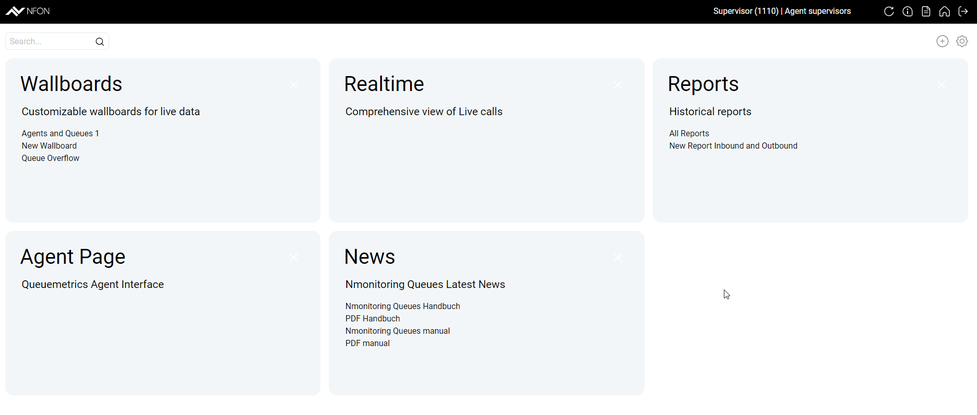
No content available.
Administrator views and rights
Der Administrator ist ein Nutzer mit der Systemnutzerklasse Administrator. Als Administrator haben Sie in der Regel Zugriff auf alle Unterseiten. Dazu gehören die Monitoringoptionen für die Supervisoren, Optionen zur individuellen Anpassung und Konfiguration, sowie zur Analyse der Systemdaten. Eine Ausnahme bildet die Agent Page, die Administratoren in der Standardeinstellung nicht zur Verfügung steht.
Unter Nutzerklassen können Sie als Administrator die Sichten und Rechte aller Klassen individuell anpassen. So können Sie alle im Administratorbereich beschriebenen Optionen auch anderen Nutzern oder Nutzerklassen zur Verfügung stellen. Andererseits können Sie den Zugriff einiger Administratoren einschränken, was z.B. für die Systemverwaltung sinnvoll sein kann.
Die Standardnutzerklasse Administrator wird in der Nutzerklassenverwaltung mit ADMIN angezeigt.
Am Anfang der meisten folgenden Kapitel finden Sie einen Hinweis mit den Standardnutzerklassen, die Zugriff auf die beschriebene Funktion haben, sowie den spezifischen Nutzerschlüssel, der den Zugriff gewährt. Verwenden Sie diese Informationen, um die Nutzerklassen Ihres NMQ-Systems individuell anzupassen oder um die Zugriffsebenen Ihrer angepassten Nutzerklassen im Auge zu behalten.
Eine vollständige Liste der Nutzerschlüssel für Ihr NMQ-System finden Sie direkt auf der Dokumentationsseite von loway.
Who can access which pages?
Ihre Startseite als Administrator ist die Seite Home. Agenten und Supervisoren beginnen auf der Agent Page, können aber auch auf die Seite Home zugreifen. Agenten und Supervisoren haben jedoch nur sehr begrenzten Zugriff auf die Unterseiten.
Die Unterseiten werden als Kacheln auf der Seite Home dargestellt, und jeder Nutzer hat nur Sicht auf die Kacheln/Unterseiten, auf die er aufgrund seiner Berechtigungen zugreifen kann.
Als Administrator können Sie die Nutzerklassen ändern und Zugriffe auf Unterseiten entfernen oder hinzufügen.
Home (aus Administratorsicht)
Nachdem Sie sich als Administrator angemeldet haben, befinden Sie sich auf der Startseite Home. Über die Kacheln haben Sie Zugriff auf eine Reihe von Optionen. Sie können diese Seite individuell anpassen und entscheiden, welche Kacheln angezeigt werden sollen. Die folgenden Kacheln werden Ihnen in der Standardeinstellung angezeigt:
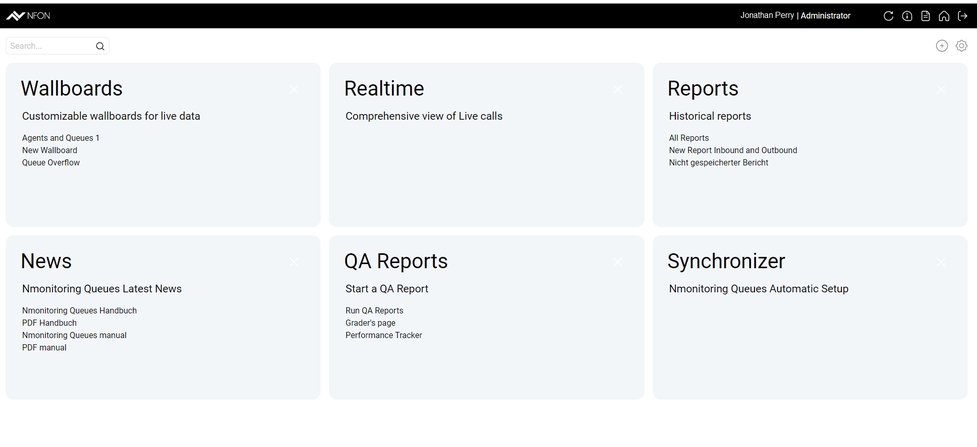
- Wallboards: Erstellen und verwalten Sie Ihre Wallboards. Im Gegensatz zum Echtzeitmonitoring sind Wallboards individuell anpassbar. Sie erböglichen ein Monitoring unter ausgewählten Anzeigeoptionen. Sie können beliebig viele Wallboards erstellen. Daher eignen sich Wallboards besonders für die öffentliche Darstellung auf einer gemeinsamen Videowand.
- Realtime: Das Echtzeit-Monitoring erlaubt die Analyse der aktuellen Queue- und Agentenaktivitäten. Die angezeigten Daten spiegeln die aktuellen Aktivitäten an Ihrer Telefonanlage wider und werden laufend aktualisiert. Diese Seite können Sie in einem Fenster geöffnet halten, um Ihre Queues, Skills und Agenten im Auge zu behalten und zu verwalten. Diese Seite ist statisch und kann nicht weiter angepasst werden.
- Reports: Reports ermöglichen Ihnen die Auswertung von Queues, Skills und Agenten, die mit Ihrer Telefonanlage synchronisiert sind.
- News: Hier finden Sie den Link zum NMQ-Handbuch.
- Synchronizer: Nutzen Sie den Synchronizer, um den Status von Queues und Skills mit Ihrer Telefonanlage abzugleichen. Eine Synchronisation ist immer dann notwendig, wenn Sie Skills oder Queues innerhalb der TK-Anlage geändert, erstellt oder gelöscht haben.
- Settings: Klicken Sie auf das Zahnradsymbol in der oberen rechten Ecke, um das Menü Settings zu öffnen. Es ist unterteilt in Konfiguration, Systemverwaltung und Diagnostik:
- Konfiguration: Ihre Einstellungsmöglichkeiten unter Konfiguration sind entscheidend für die Verwaltung und Individualisierung Ihres NMQ-Setups. Als Administrator können Sie Nutzer und Nutzerklassen, sowie Queues, Skills und Standorte verwalten. Die Bearbeitung Ihrer Reportparameter ist auch für Supervisoren und Agenten mit Selfmonitoring (Agent_SSR) verfügbar.
- Systemverwaltung: Als Administrator können Sie auf die Systemdateiprotokolle zugreifen, z. B. auf die Audit-Protokolle oder die Mysql-Speicherinformationen.
- Diagnostik: Erweiterte Diagnosewerkzeuge, z. B. für das RAM-Caching oder die Datenkonfiguration.
Kacheln anzeigen
1. Klicken Sie auf das + Icon in der rechten oberen Ecke.
2. Im blauen Bereich auf der rechten Seite sehen Sie alle Unterseiten, die Ihnen zur Verfügung stehen.
Markieren Sie das Kästchen neben einer Kachel, um die Anzeige einer Kachel auf der Startseite zu aktivieren (oder entfernen Sie die Markierung, um eine Kachel zu deaktivieren).
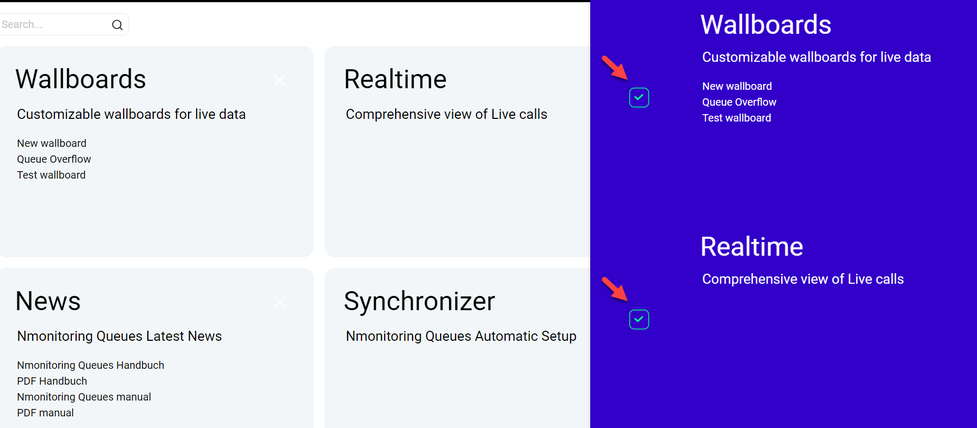
Changing the position of the tiles
Nachdem Sie die Kacheln ausgewählt haben, die auf Ihrer Startseite angezeigt werden sollen, können Sie auch deren Position per Drag & Drop ändern.
Who can access wallboards?
Nur Nutzer mit der Berechtigung zum Erstellen oder Ändern von Wallboards oder zum Anzeigen von Echtzeitstatistiken bekommen die Kachel Wallboards auf der Seite Home angezeigt. In der Standardeinstellung für Nutzerschlüssel trifft dies für die Nutzerklassen Supervisor und Administrator zu.
Um auf ein Wallboard zuzugreifen, benötigen Sie den Nutzerschlüssel REALTIME. Um ein Wallboard zu bearbeiten, benötigen Sie den Nutzerschlüssel WALLBOARD_ADD, und um ein öffentliches Wallboard zu erstellen, benötigen Sie den Nutzerschlüssel WALLBOARD_FORALL. Als NMQ-Administrator können Sie diese Nutzerschlüssel über die Nutzerverwaltung setzen bzw. hinzufügen.
Möchten Sie ein Wallboard für andere Nutzer freigeben, ohne ihnen diese Berechtigungen zu erteilen? Dann empfehlen wir Ihnen, den Kioskmodus zu verwenden und das Wallboard für diese Nutzer auf einem öffentlichen Bildschirm freizugeben. Im Kioskmodus wird jedes Wallboard, deren Informationen auf mehr als einer Seite dargestellt werden, alle paar Sekunden automatisch weiter zur nächsten Seite geblättert (Sie können diesen Zeitraum anpassen).
Erste Schritte mit Wallboards
Mit der Wallboard-Funktion können Sie mehrere Wallboards für ein individuell angepasstes Monitoring erstellen, speichern und bearbeiten. Sie können leistungsstarke personalisierte Wallboards für alle Supervisoren oder Administratoren entwerfen, um diesen eine an ihr Monitoring von Queues/Skills angepasste Übersicht in Echtzeit zu ermöglichen.
Sie können Widgets per Drag & Drop in das Panel einfügen und mehrere Seiten erstellen, die per Autorotations-Timern umgeblättert werden. Und Sie können diese Wallboards live auf einem öffentlichen Monitor für Ihre Teams oder Agenten anzeigen.
Als Administrator können Sie den Nutzern die richtigen Berechtigungen (Nutzerschlüssel) erteilen, damit diese ihre eigenen interaktiven Wandtafeln erstellen und ändern können.
Wallboard vs Echtzeitmonitoring
Im Gegensatz zum Echtzeitmonitoring sind Wallboards individuell anpassbar. Sie erböglichen ein Monitoring unter ausgewählten Anzeigeoptionen. Sie können so viele individuelle Wallboards erstellen und gestalten, wie Sie möchten.
Wallboards sind auf Modulierbarkeit angelegt: Sie können Farben ändern, Alarme für bestimmte Widgets einstellen, Texte und Bilder einfügen und generell alles an Ihre Bedürfnisse anpassen. Zusätzlich können Sie den öffentlichen Modus aktivieren. In diesem Fall können Sie ein Wallboard anderen Nutzern teilen oder auf öffentlichen Bildschirmen anzeigen lassen (Kiosk-Modus).
Wallboards bestehen grundsätzlich aus mehreren Seiten in Auto-Rotation, von denen jede eine Reihe von Widgets enthält. Kurz gesagt, Wallboards können aus mehreren Seiten bestehen, wobei jede Seite individuell gestaltet werden kann.
Auf jeder Seite können Sie Widgets hinzufügen und sie positionieren oder konfigurieren. Die Widgets werden als Elemente in einem quadratischen Raster positioniert, das den Bildschirm ausfüllen soll, und Sie können die Anzahl der Spalten festlegen, die Sie verwenden möchten. So könnten Sie beispielsweise die folgenden Widgets auf der ersten Seite Ihres Wallboards einfügen:
- Live Agent Info
- Live Queue Info
- Agents Ready
- Eingegangene Anrufe
- Verpasste Anrufe
- usw.
Wallboards aufrufen
Klicken Sie auf die blaue Kachel Wallboards, um den Bereich Wallboards aufzurufen, oder verwenden Sie einen der grünen Quicklinks, um ein bestimmtes Wallboard direkt zu öffnen.
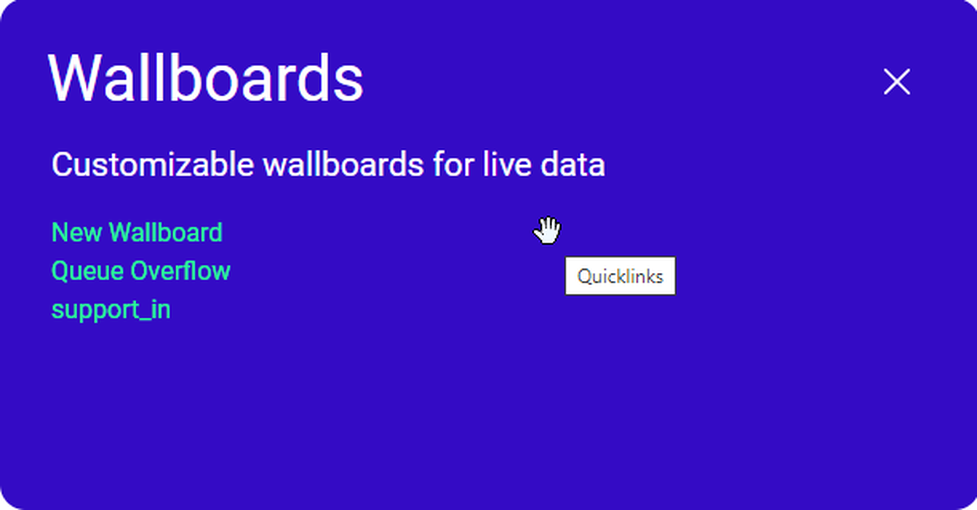
Wallboards verwalten
Über die Leiste am oberen Rand können Sie:
- Vorhandene Wallboards öffnen
- ein neues Wallboard erstellen
- Widgets zum Wallboard hinzufügen
- die Queues oder Gruppe von Queues ändern, die als Datenquelle für das Wallboard dient.
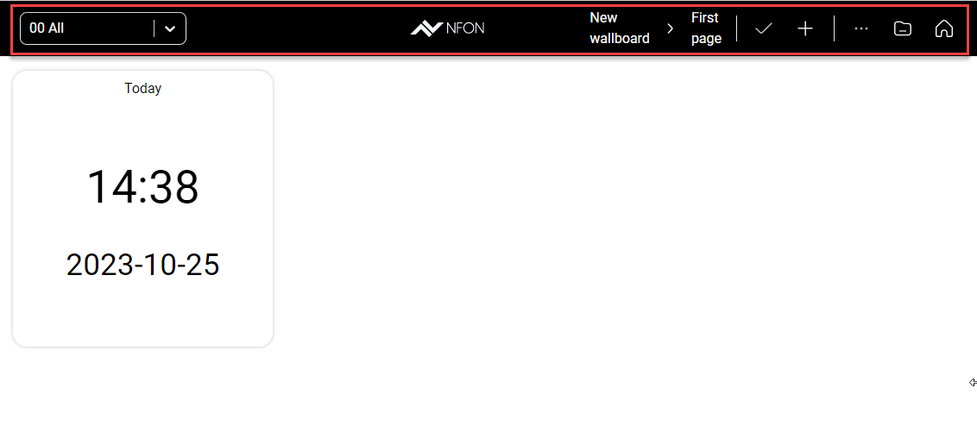
Zwischen Queues wechseln
In der oberen linken Ecke finden Sie den Namen der aktuellen Queue oder Gruppe von Queues, die als Datenquelle für die Statistiken dieses Wallboards verwendet werden.
- Klicken Sie darauf, um ein Dropdown-Menü zu öffnen.
- Wählen Sie eine neue Queue oder Gruppe von Queues aus, für die Sie die Echtzeit-Statistiken anzeigen lassen möchten.
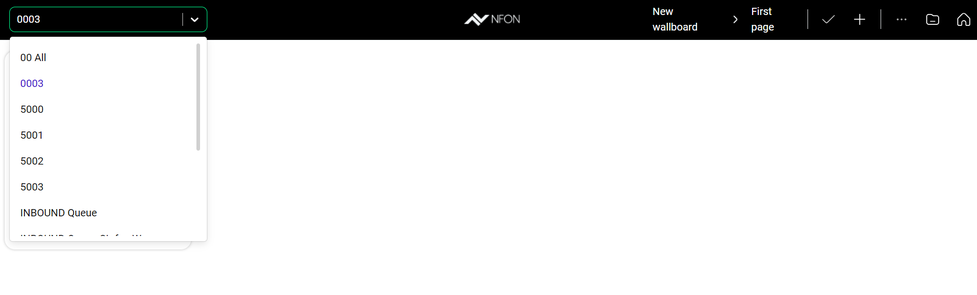
Eine Wallboard anpassen
1. Klicken Sie auf eine beliebige Stelle in der Symbolleiste, die den Namen des aktuellen Wallboards und die aktuell angezeigte Seite anzeigt.
⇒ Ein Pop-up-Fenster öffnet sich.
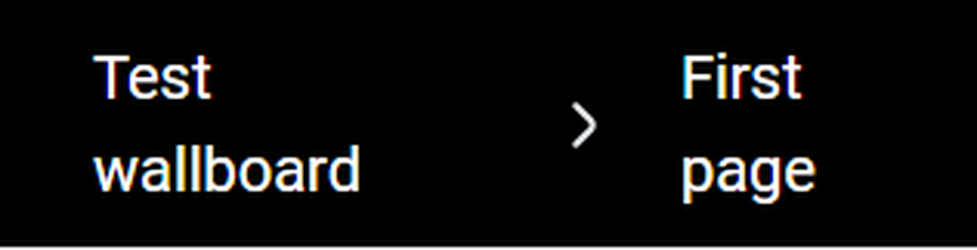
2. Legen Sie die Grundparameter Ihres Wallboards fest:
Name: Ändern Sie den Namen des Wallboards
Schlüssel zur Sichtbarkeit: Wenn Sie den optionalen Schlüssel zur Sichtbarkeit hinzufügen, ist das Wallboard nur für Nutzer sichtbar, die denselben Schlüssel in ihren Nutzerschlüssel-Einstellungen hinzugefügt haben.
Kommentar: Fügen Sie einen Kommentar hinzu.
Öffentlich: Aktivieren oder deaktivieren Sie den öffentlichen Modus.
**Name (**unter Siehe): Fügen Sie einen Namen für die aktuelle Seite hinzu.
Dauer: Legen Sie die Dauer der Autorotation fest.
N Spalten: Legen Sie fest, wie viele Widgets in einer Zeile einer Wallboard-Seite angezeigt werden können.
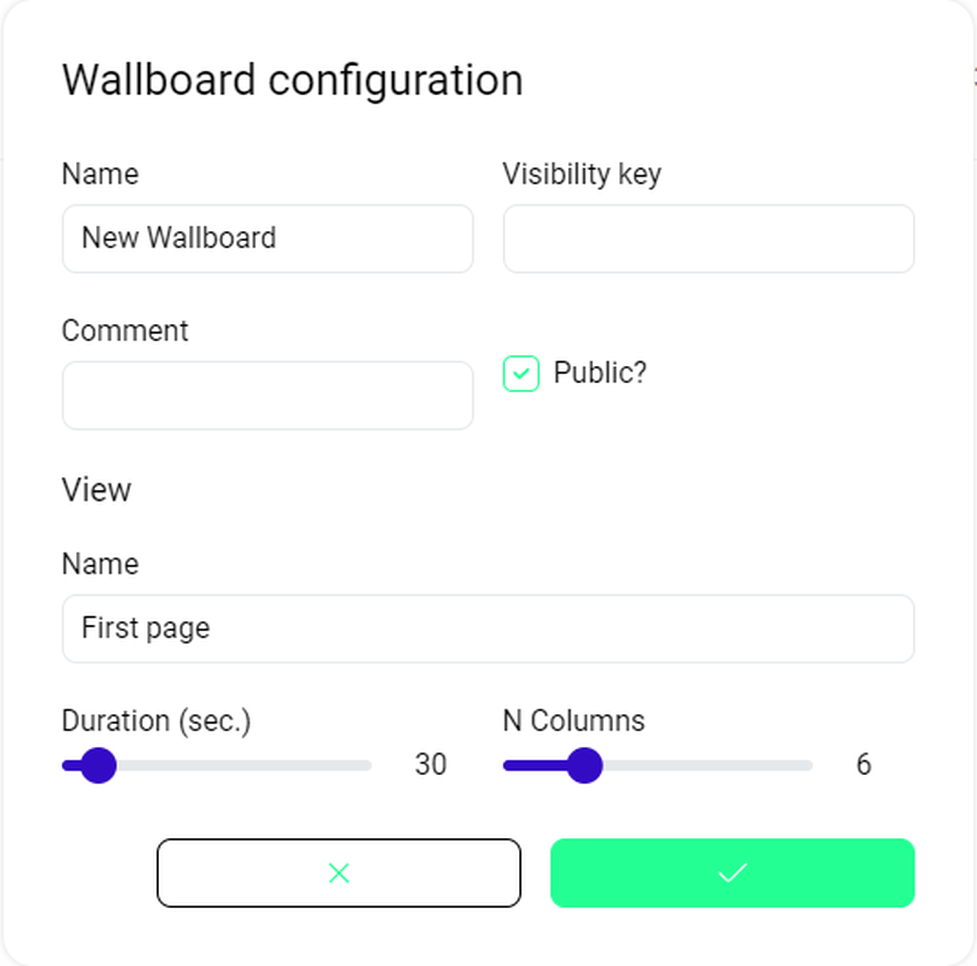
Zwischen Wallboards wechseln / Eine neue Wallboard starten
1. Klicken Sie auf das Ordner-Icon in der Symbolleiste.
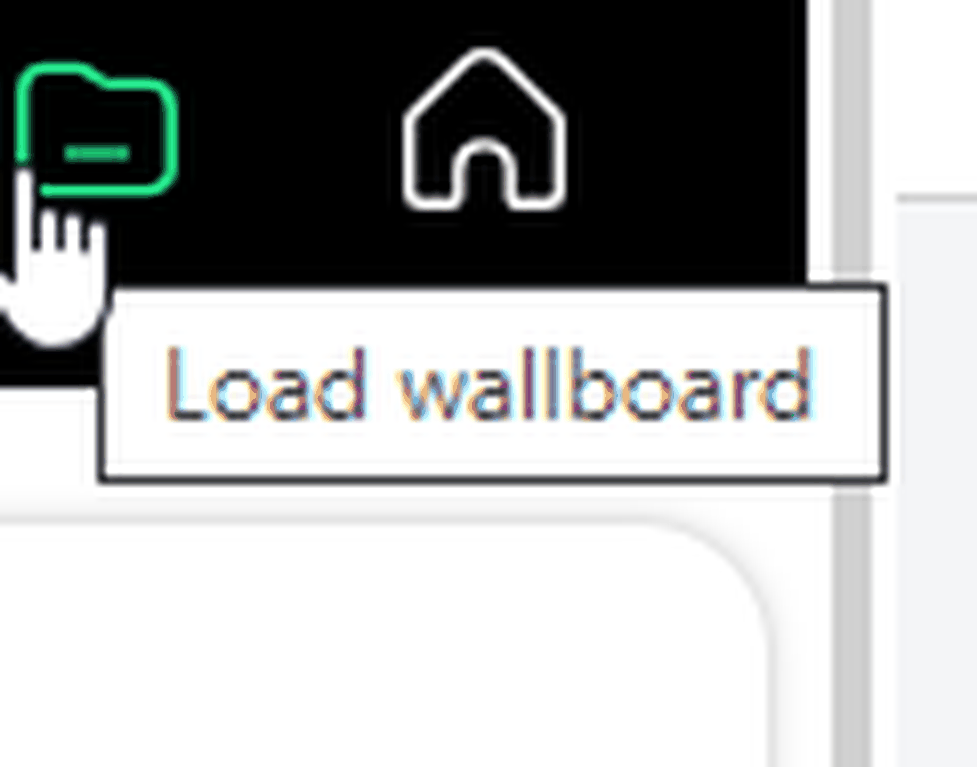
2. Klicken Sie auf eine der vorhandenen Wallboards, um sie zu öffnen, oder klicken Sie auf den grünen Button + New Wallboard, um eine neue zu öffnen.
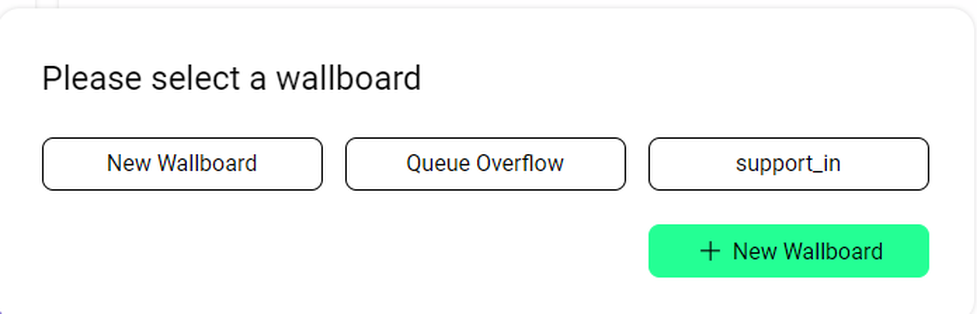
Neue Widgets hinzufügen
- Klicken Sie auf das + Icon in der Symbolleiste.
- Klicken Sie auf eine der Schaltflächen, um das Widget sofort im Hintergrund erscheinen zu lassen. Sie können mehrere Widgets hinzufügen, und Sie können das gleiche Widget mehrmals hinzufügen.
- Schließen Sie das Pop-up und klicken Sie auf eines der ...-Icons in der oberen rechten Ecke eines der neuen Widgets. Es öffnet sich ein neues Popup-Fenster, in dem Sie Konfigurationsoptionen für dieses spezielle Widget finden.
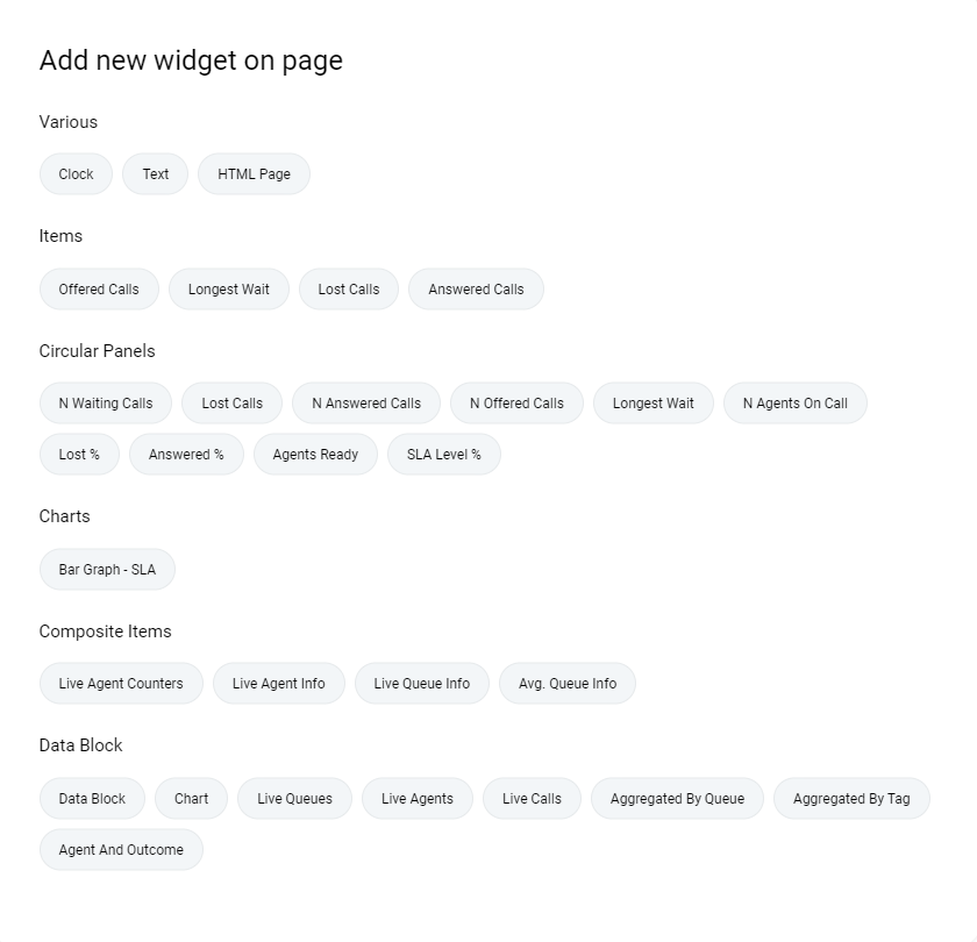
Who can access real-time monitoring?
Nur Nutzer mit Zugriffsrecht auf die Echtzeitstatistiken bekommen die Kachel Echtzeit auf der Seite Home angezeigt. In der Standardeinstellung für Nutzerschlüssel trifft dies für die Nutzerklassen Supervisor und Administrator zu.
Um auf das Echtzeitmonitoring zuzugreifen, benötigen Sie den Nutzerschlüssel REALTIME. Um alle Bearbeitungsoptionen auf der Seite Echtzeit zur Verfügung zu haben, benötigen Sie die Nutzerschlüssel RT_ADDMEMBER, RT_REMOVEMBER, RT_PAUSEAGENT und RT_UNPAUSEAGENT. Als NMQ-Administrator können Sie diese Nutzerschlüssel über die Nutzerverwaltung setzen bzw. hinzufügen.
Auf der Seite Echtzeit können Sie den aktuellen Status von Queues, Skills und Agenten in Echtzeit überwachen. Darüber hinaus können Sie Agenten zu Queues/Skills hinzufügen oder entfernen sowie den Pausenstatus von Agenten ändern.
Mit der Broadcast-Option können Sie wichtige Informationen an Agenten, Queues, Skills und Standorte senden.
Filter Realtime Display
In der Auswahlbox auf der linken Seite können Sie die Parameter für die Echtzeitanzeige festlegen.
Für jeden Parameter können Sie Optionen aus einem Dropdown-Menü auswählen.
Für einige Parameter sind nur dann Optionen verfügbar, wenn diese bereits konfiguriert wurden. Daher kann es sein, dass diese Parameter im Moment gar nicht zur Auswahl stehen.
Folgende Parameter können Sie immer setzen:
- Queues: Wählen Sie eine Queue aus, die angezeigt werden soll.
- Neu laden: Legen Sie die Zeit fest, nach der die Daten neu geladen werden sollen.
- Supervisor: Legen Sie fest, ob die Überwachung auch Supervisoren umfassen soll.
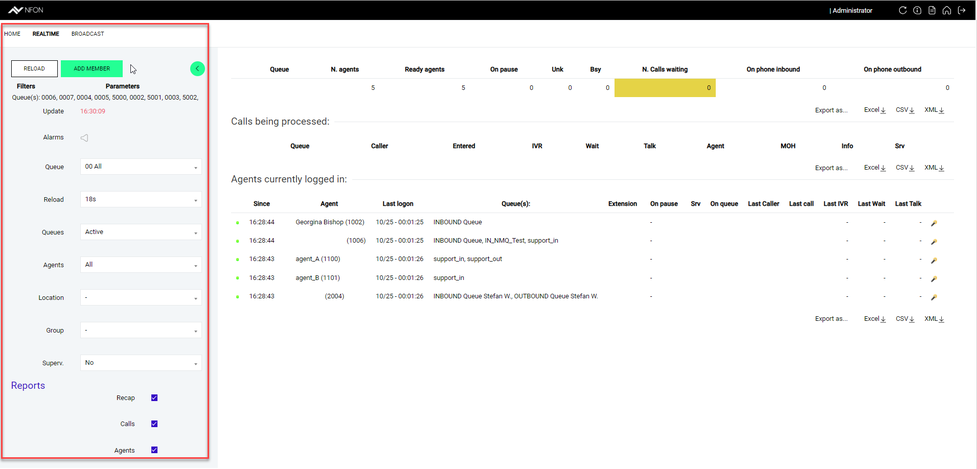
Nachrichten verschicken (Broadcast)
- Klicken Sie auf Sendung, um zu Broadcast messages zu gelangen.
- Hier können Sie eine Nachricht an einen Queue/Skill, einen Standort, einen Agenten oder an alle senden.
- Geben Sie Ihre Nachricht in das Feld Message ein.
- Wählen Sie die Empfängergruppe aus.
- Klicken Sie auf Save, um die Nachricht zu senden.
⇒ Der Empfänger erhält die Nachricht in seinem NMQ-Eingang.
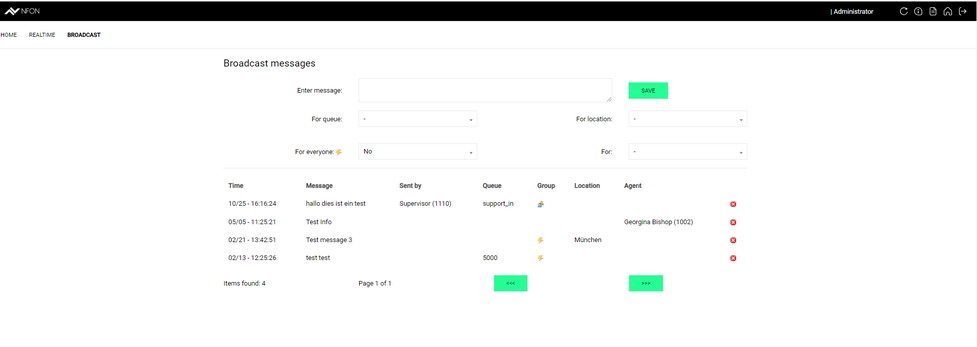
Agenten zu Skill/Queue hinzufügen
- Klicken Sie auf Mitglied hinzufügen, um Agenten zu einer oder allen Queues/Skills hinzuzufügen.
- Geben Sie die Rufnummer des Agenten in das Feld Code des Agenten ein.
- Wählen Sie die gewünschte Queue/Skill im Dropdown-Menü Warteschlangen des Agenten aus.
- Klicken Sie zum Bestätigen auf Ausführen.
- Klicken Sie zum Abbrechen auch Cancel.
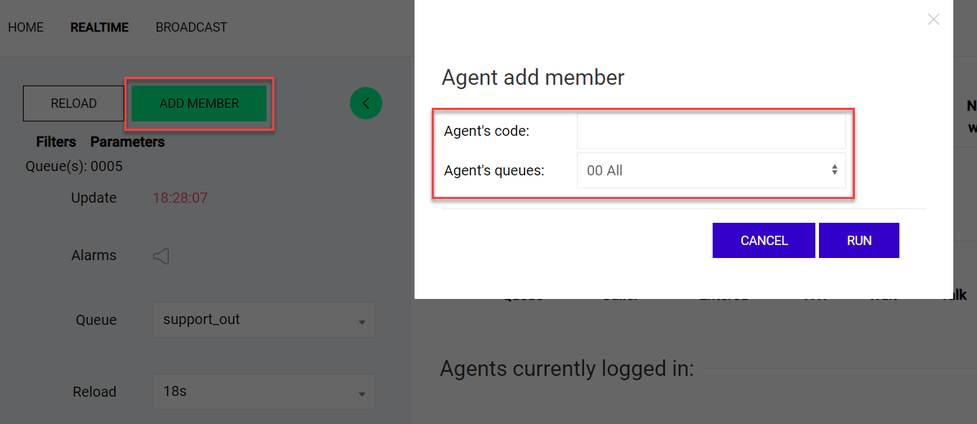
Agenten aus Skill/Queue abmelden
- Klicken Sie beim angezeigten Agenten auf das Icon in der rechten Spalte.
- Wählen Sie Agent entfernen, um den Agenten dauerhaft aus der angezeigten Warteschlange zu löschen, oder
- Wählen Sie Pause, um den Agenten als pausiert anzuzeigen.
- Später können Sie die Pause des Agenten auf dieselbe Weise wieder aufheben - oder der Agent kann die Pause in der Agentensteuerung selbst aufheben.
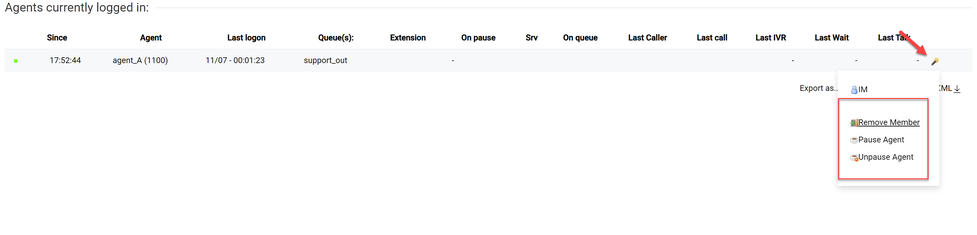
In der Konfiguration der Queues/Skills können Sie die Schwellenwerte festlegen, die bei der Echtzeitanzeige berücksichtigt werden. Wie Sie die entsprechenden Werte einstellen, erfahren Sie unter Einstellungen: Konfiguration. Sie müssen ein Administrator sein, um diese Änderungen vornehmen zu können.
Reports
Nmonitoring Queues sammelt Ihre PBX-Anruf-, Skill- und Warteschlangendaten und erstellt analytische Berichte für über 150 Merkmale, darunter:
- Wann wurde der Anruf entgegengenommen
- Wer hat den Anruf entgegengenommen
- wer hat den Anruf initiiert und bearbeitet und in welcher Warteschlange / welchem Skill
- Die Wartezeit, bevor der Anrufer mit einem Agenten verbunden wird, und die Zeit, die für die Bearbeitung des Anrufs benötigt wurde
- Die Anzahl der Versuche, die der Anrufer unternommen hat, bevor er verbunden wurde
- Wie und warum der Anruf beendet wurde
- Welche Rufnummer gewählt wurde
- Die Anzahl der empfangenen und verpassten Anrufe
- Die maximale, minimale, durchschnittliche und gesamte Latenzzeit und Anrufbearbeitungszeit
- Die Aufschlüsselung der Anrufe nach Agent, gewählten Rufnummern, intern umgeleiteten Anrufen, Warteschlangen
- Die Wartezeitstatistiken nach Verbindung, Agent, Land, Region, gewählten Rufnummer und spezifischen Teilnehmern
- Start- und Endzeiten von Agentensitzungen
Who can access and edit reports?
Nur Nutzer mit der Berechtigung, Berichte/Reports zu bearbeiten, bekommen die Kachel Berichte auf der Seite Home angezeigt. In der Standardeinstellung für Nutzerschlüssel trifft dies für die Nutzerklassen Supervisor und Administrator zu.
Um auf Berichte zugreifen und diese bearbeiten zu können, benötigen Sie den Nutzerklassenschlüssel USR_REPORTS. Um Exportaufträge (PDF oder XML) für Ihre Berichte zu konfigurieren, benötigen Sie den Nutzerklassenschlüssel USR_REPORTS_EXPORT_EDIT. Um Exporte auszuführen, benötigen Sie den Nutzerklassenschlüssel USR_REPORTS_EXPORT. Als NMQ-Administrator können Sie diese Nutzerschlüssel über die Nutzerverwaltung setzen bzw. hinzufügen.
Creating a new report
- Klicken Sie irgendwo in das blaue Feld der Kachel Berichte ODER klicken Sie auf einen der angezeigten Quicklinks, um direkt auf den entsprechenden Bericht zuzugreifen.
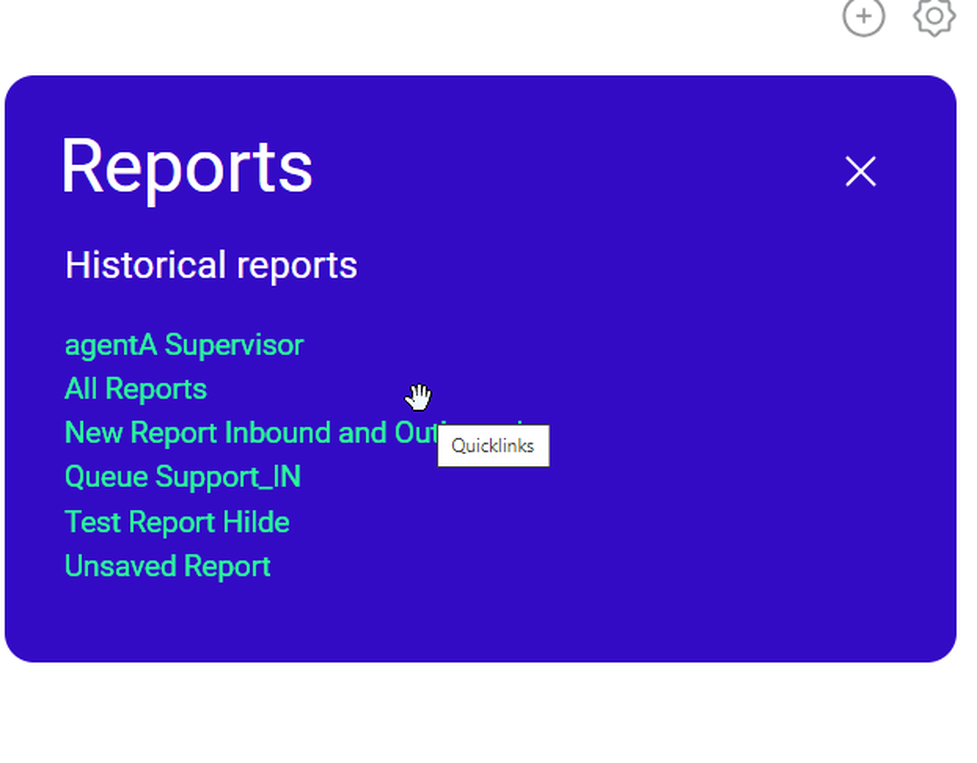
2. Öffnen Sie das Burger-Menü in der oberen linken Ecke der Berichtsseite. Wählen Sie das + Symbol aus dem Burger-Menü.
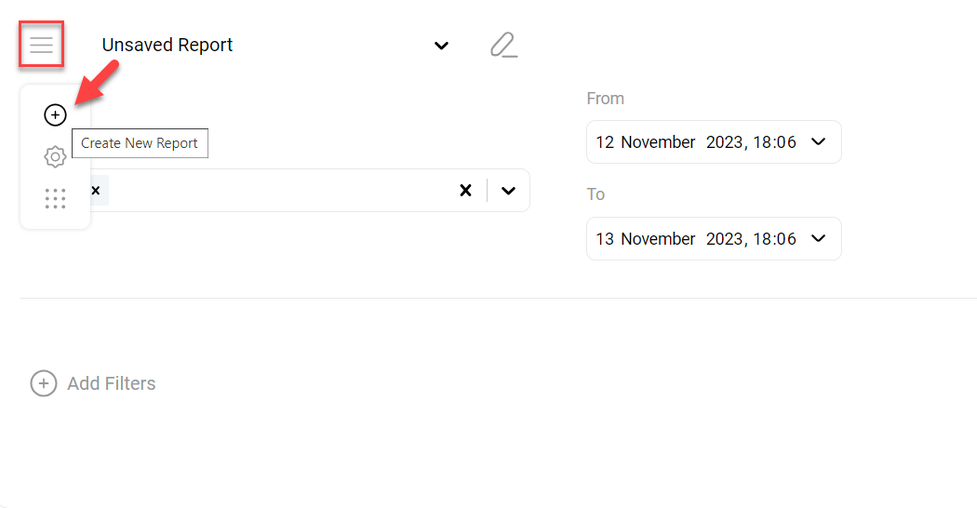
3. Klicken Sie auf das Bleistiftsymbol neben dem Namen des Berichts, um den Namen des Berichts zu ändern.
4. Geben Sie den neuen Namen des Berichts ein.
5. Klicken Sie zum Bestätigen auf den Button mit dem Häkchen direkt neben dem Eingabefeld.
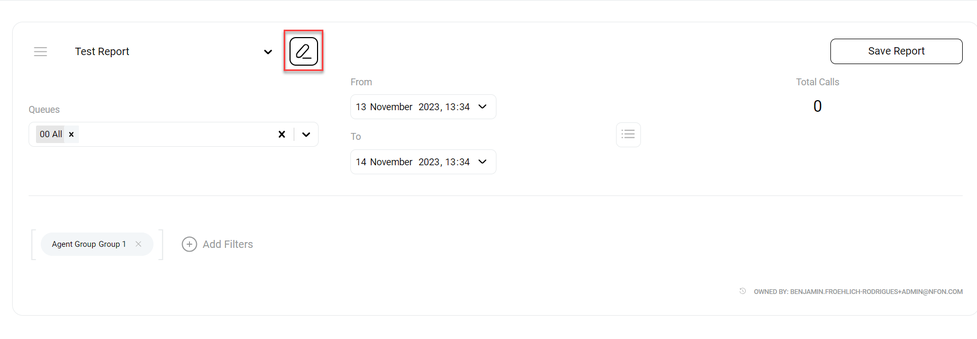
Einem Bericht neue Datenblöcke hinzufügen
Sie haben zwei Möglichkeiten, einem Bericht neue Datenblöcke hinzuzufügen:
1. Klicken Sie auf die Schaltfläche + Add DataBlocks am unteren Rand der Berichtsseite
oder
1. Öffnen Sie das Burger-Menü in der rechten oberen Ecke.
2. Wählen Sie das Candy-Box-Menü (das als Tooltip Menü DataBlocks öffnen anzeigt).
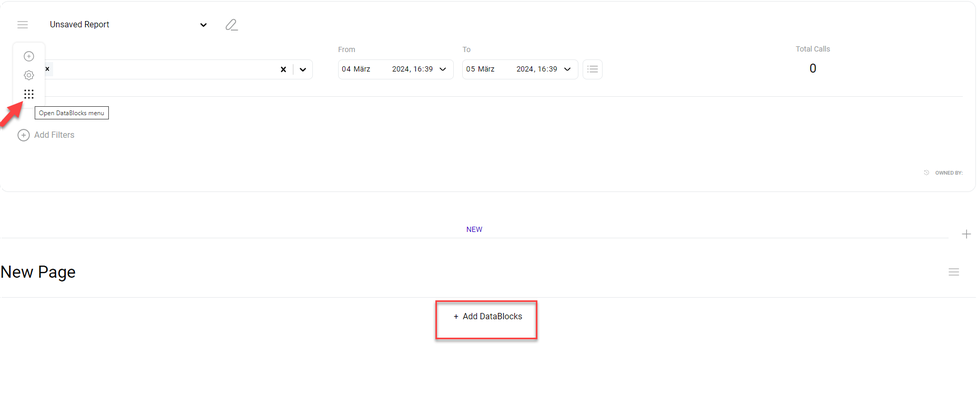
⇒ Das DataBlocks-Menü öffnet sich auf der rechten Seite als blaue Menüleiste.
3. Klicken Sie auf das +-Symbol links neben einem Datenblock, um den betreffenden Datenblock Ihrem Bericht hinzuzufügen.
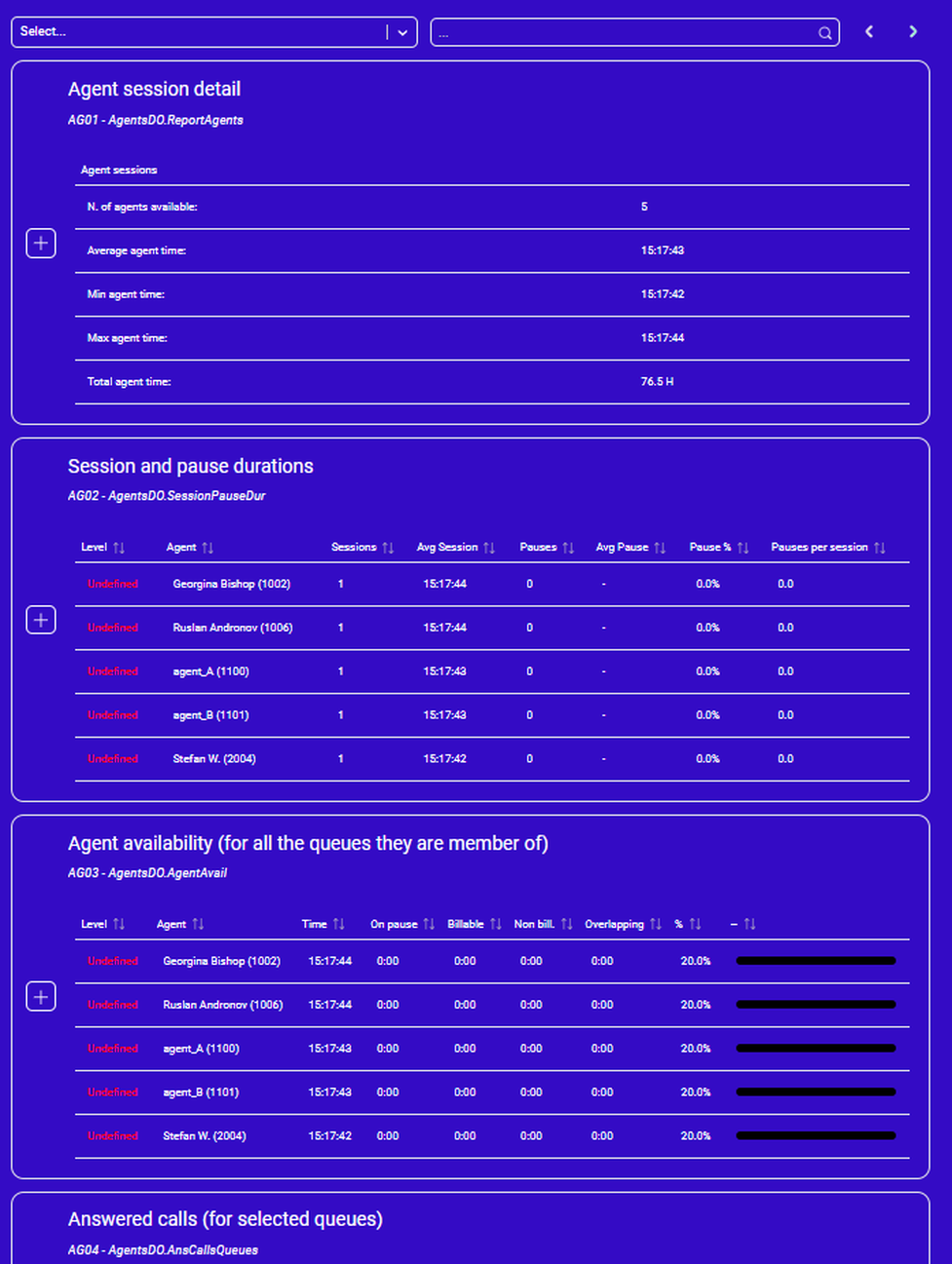
Report-Einstellungen öffnen
- Klicken Sie auf das Burger-Menü.
- Wählen Sie das Zahnradsymbol.
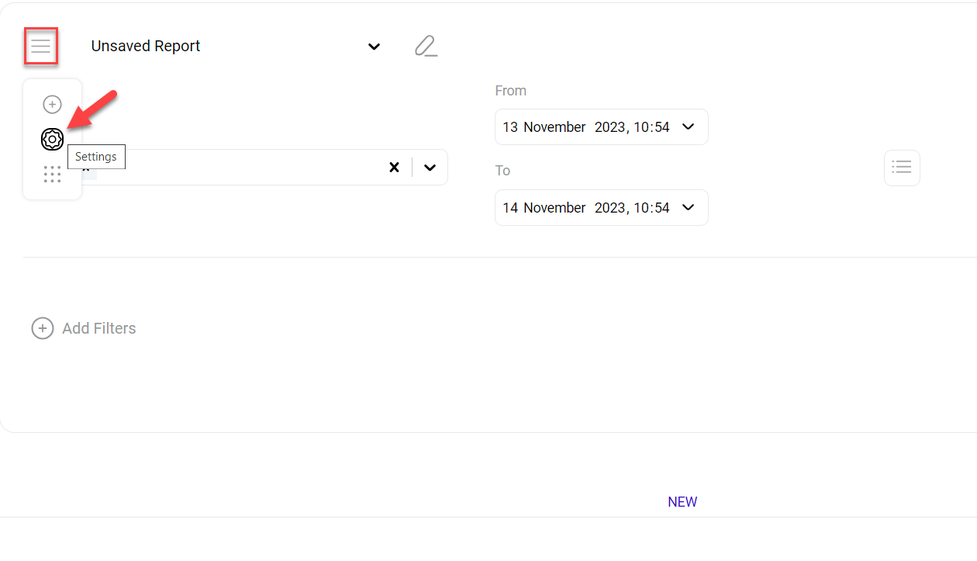
⇒ Auf der rechten Seite öffnet sich eine blaue Menüleiste mit den folgenden Bereichen:
- Report
- DataBlock
- Short Calls
- Area Code
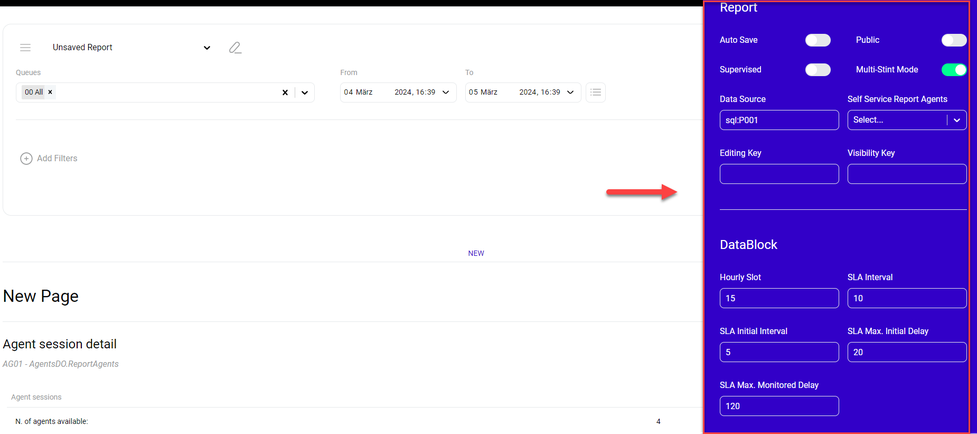
Report-Einstellungen konfigurieren
In diesem Abschnitt können Sie die allgemeine Einstellungen für diesen Bericht konfigurieren:
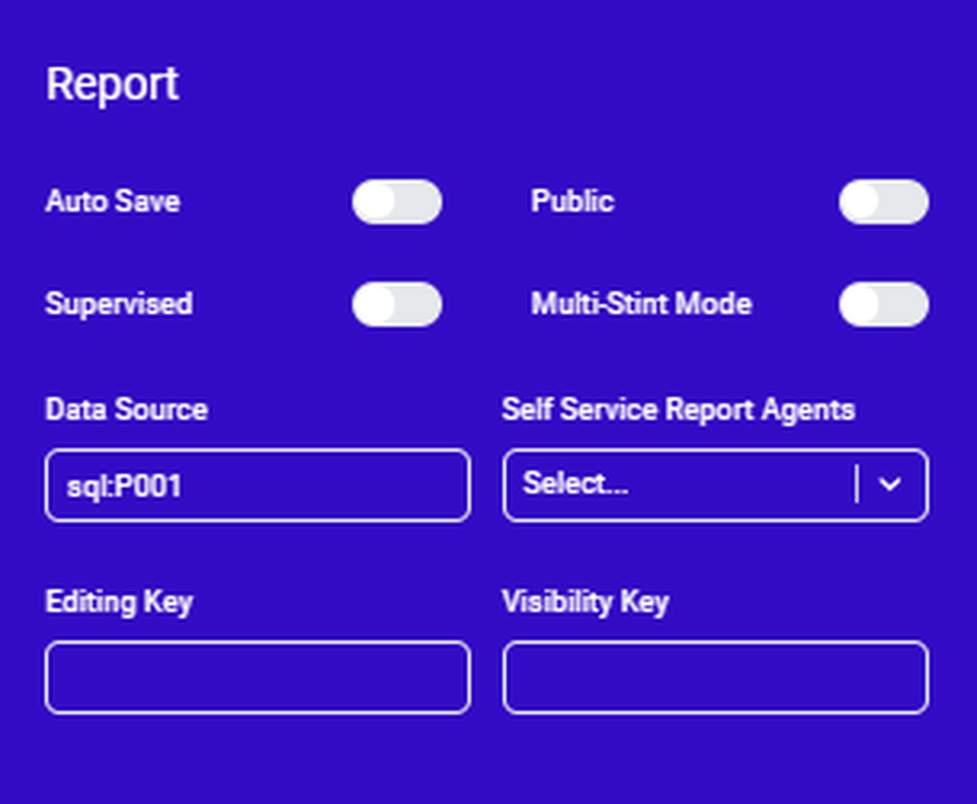
| Einstellungsoption | Beschreibung |
| Auto Save | Wenn aktiviert, wird der Bericht nach jeder Änderung automatisch gespeichert. |
| Public | Wenn diese Option aktiviert ist, können auch andere Benutzer als der Eigentümer auf den Bericht zugreifen. |
| Supervised | Wenn aktiviert, kann der Benutzer nur nach Agenten suchen, die den aktuellen Benutzer als Vorgesetzten haben. |
| Multi-Stint Mode | Wenn aktiviert, fasst der Multi-Stint-Modus alle Anrufe mit der gleichen eindeutigen ID zusammen. |
| Data Source | Darf nicht geändert werden. |
| Self Service Report Agents | Wählt einen Agenten aus, der auf diesen Bericht im Self Service Agent Report (SSAR) Modus zugreifen kann. |
| Editing Key | Durch Hinzufügen dieses Schlüssels können Sie die Bearbeitung dieses Berichts auf eine bestimmte Nutzergruppe beschränken. |
| Visibility Key | Durch Hinzufügen dieses Schlüssels können Sie die Sichtbarkeit dieses Berichts auf eine definierte Nutzergruppe beschränken; fügen Sie denselben Schlüssel einer Nutzerklasse oder einem bestimmten Nutzer hinzu, dem Sie Sichtbarkeit für diesen Bericht geben möchten. |
Datenblöcke konfigurieren
In diesem Abschnitt können Sie die Einstellungen für die Datenblöcke dieses Berichts konfigurieren:
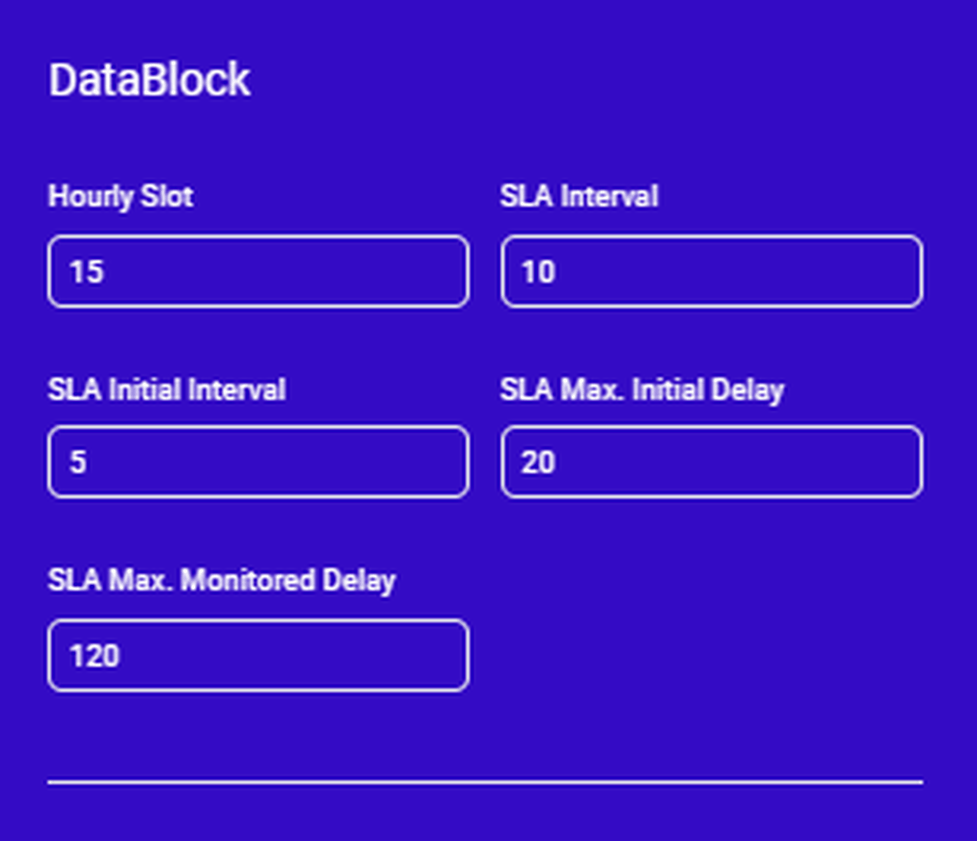
| Einstellungsoption | Beschreibung |
| Hourly Slot | Zeitintervall für die Zeitverteilung in der Tabelle zur Stundenverteilung |
| SLA Interval
| Zeitintervall für SLA-Diagramme und -Tabellen |
| SLA Initial Interval
| Initialer Zeitintervall für SLA-Diagramme und -Tabellen |
| SLA Max Initial Delay
| Zeitintervall, bevor anstelle des SLA Initial Interval das SLA-Intervall wirksam wird |
| SLA Max Monitored Delay | SLA maximale Verzögerung beim Monitoring |
Einstellungen für Kurzanrufe anpassen
In diesem Abschnitt können Sie die Einstellungen für angezeigte Kurzanrufe in Ihrem Bericht vornehmen:
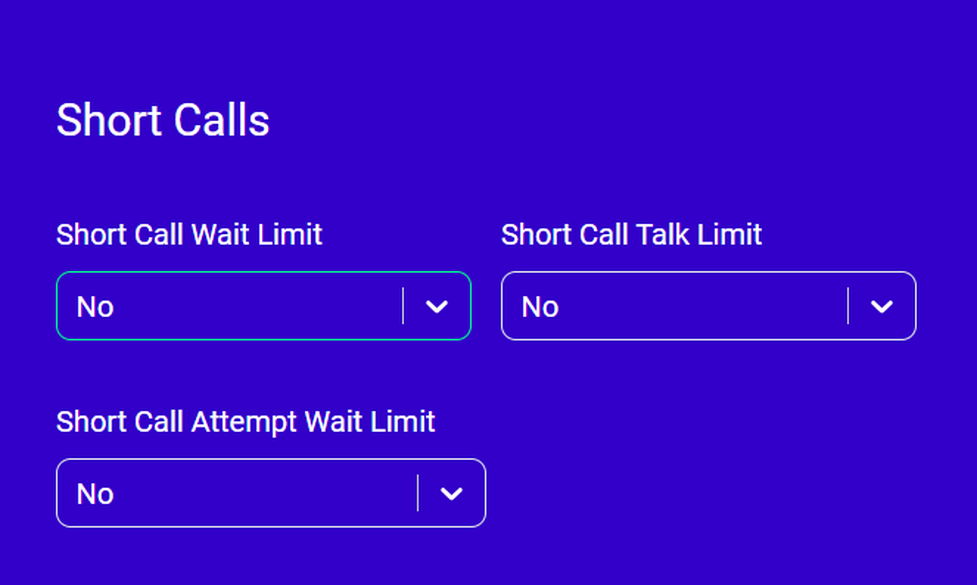
| Einstellungsoption | Beschreibung |
| Short Call Wait Limit | Legt fest, wie lange sich ein Anruf im Wartezustand befinden muss, bevor er als gültiger Anruf gewertet wird. |
| Short Call Talk Limit | Legt fest, wie lange sich ein Anruf im Anrufstatus befinden muss, bevor er als gültiger Anruf gewertet wird. |
| Short Call Attempt Wait Limit | Legt fest, wie lange ein Anrufversuch dauern muss, um als gültiger Anrufversuch gewertet zu werden. |
Vorwahl/Area codes einstellen
In diesem Abschnitt können Sie sowohl beantwortete als auch unbeantwortete Anrufe nach bestimmten Ortsvorwahlen aufschlüsseln, vorausgesetzt die Anrufer-ID ist verfügbar.
Durch Auswahl einer Anzahl von Anrufer-ID-Ziffern als Suchkriterium und einer Startzifferposition können Sie nach Vorwahlen gruppierte Statistiken erstellen.
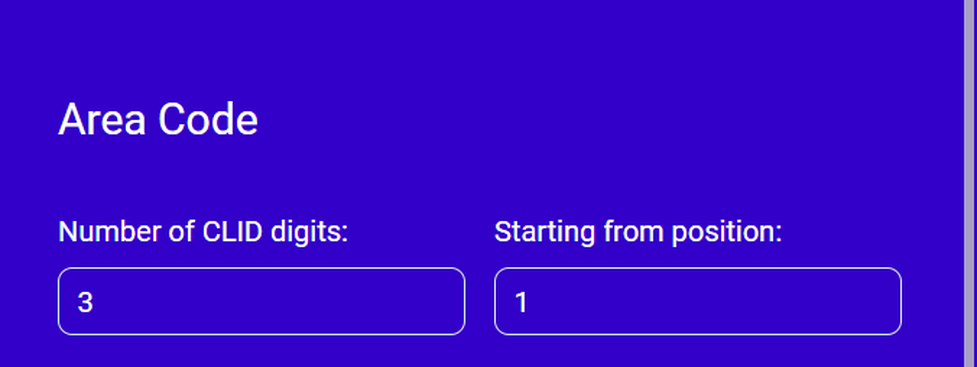
Ihre PBX synchronisieren
Der Synchronizer ist ein Werkzeug zur Synchronisation Ihrer Telefonanlage mit NMQ. Sie können alle Agenten- und Warteschlangenänderungen innerhalb Ihrer Telefonanlage synchronisieren.
Important
Bitte beachten Sie, dass es keine automatische Synchronisierung gibt. Wenn Sie einen Agenten oder eine Warteschlange synchronisieren, synchronisieren Sie deren aktuellen Zustand mit Ihrer Telefonanlage als Quelle und NMQ als Ziel. Sie synchronisieren z. B. einen Agenten mit NMQ, nehmen jedoch später Änderungen an diesem Agenten in Ihrer Telefonanlage vor. In diesem Fall müssen Sie diesen Agenten erneut in NMQ synchronisieren. Wenn Sie Ihre letzten Änderungen nicht synchronisieren, werden sie nicht in NMQ übernommen.
Ihre Telefonanlage mit NMQ synchronisieren
1. Klicken Sie auf Synchronizer, um die Synchronizer -Seite zu öffnen.
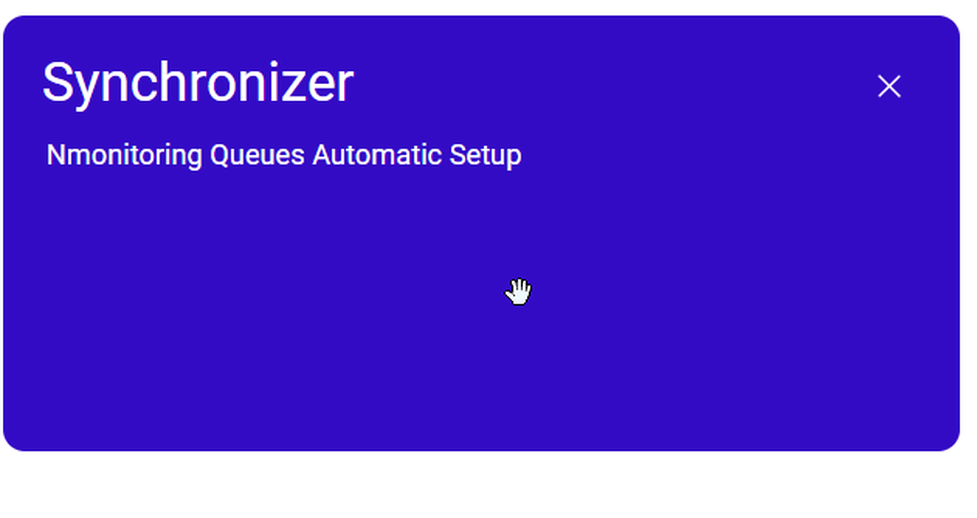
⇒ Ein Pop-up-Fenster zum Hochladen der Konfiguration öffnet sich.
2. Klicken Sie auf die grüne Schaltfläche mit dem Häkchen, um die vorausgewählte URL zu bestätigen. Achten Sie darauf, dass Sie die URL nicht ändern, da Sie sie nicht reproduzieren können. Sie wird automatisch für Ihre angeschlossene Telefonanlage als Synchronisationsquelle generiert.
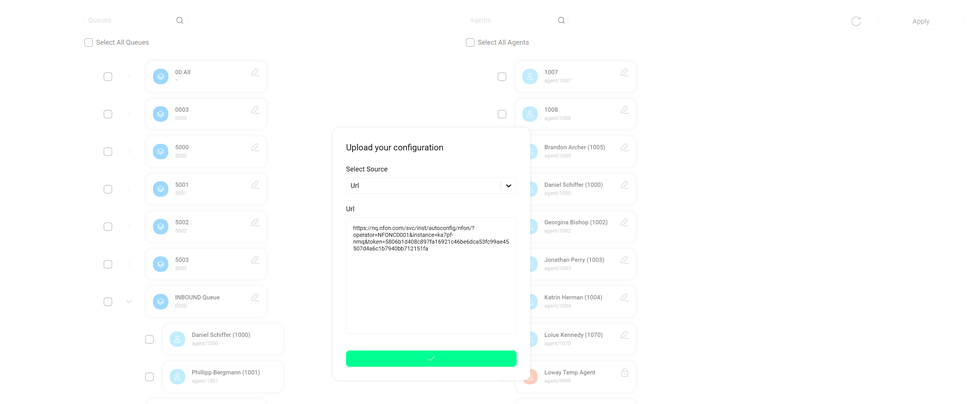
⇒ Der Synchronisierungsprozess ist abgeschlossen, wenn das System Folgendes anzeigt: The selected configuration has been imported correctly.
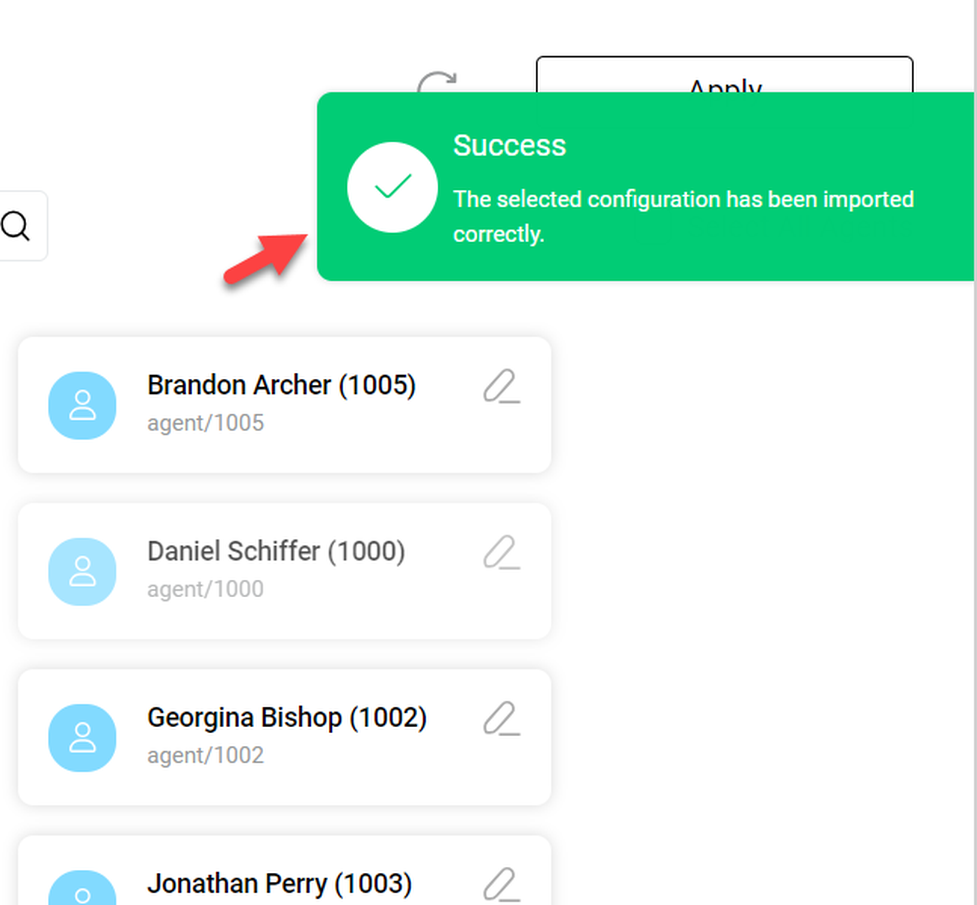
Agenten oder Warteschlangen hinzufügen oder löschen
Einen Agenten oder eine Warteschlange hinzufügen:
- Öffnen Sie das Burger-Menü.
- Wählen Sie Add Agent oder Add Queue, um weitere Agenten oder Warteschlangen hinzuzufügen.
Einen Agenten oder eine Warteschlange löschen:
- Markieren Sie das Kästchen neben dem jeweiligen Agenten oder der Warteschlange.
⇒ Die Option Löschen erscheint oben in der Spalte. - Klicken Sie auf Löschen.
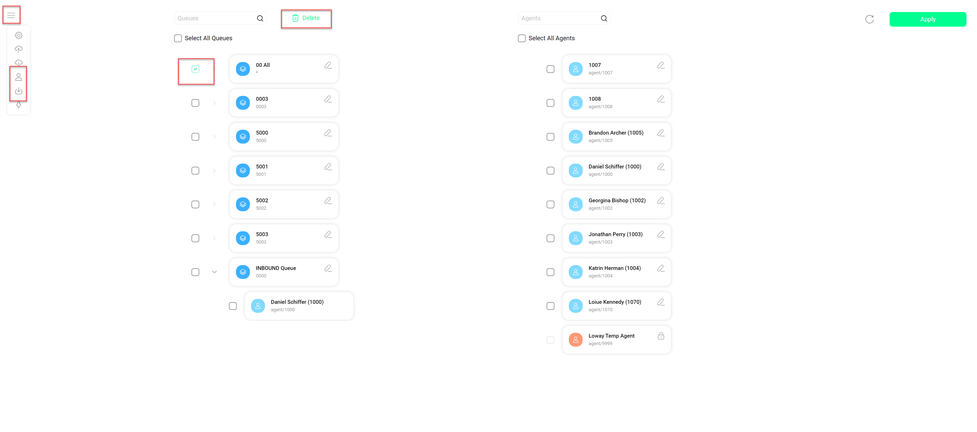
Klicken Sie auf Apply (Übernehmen), um die Änderungen an Ihrer Konfiguration zu speichern.
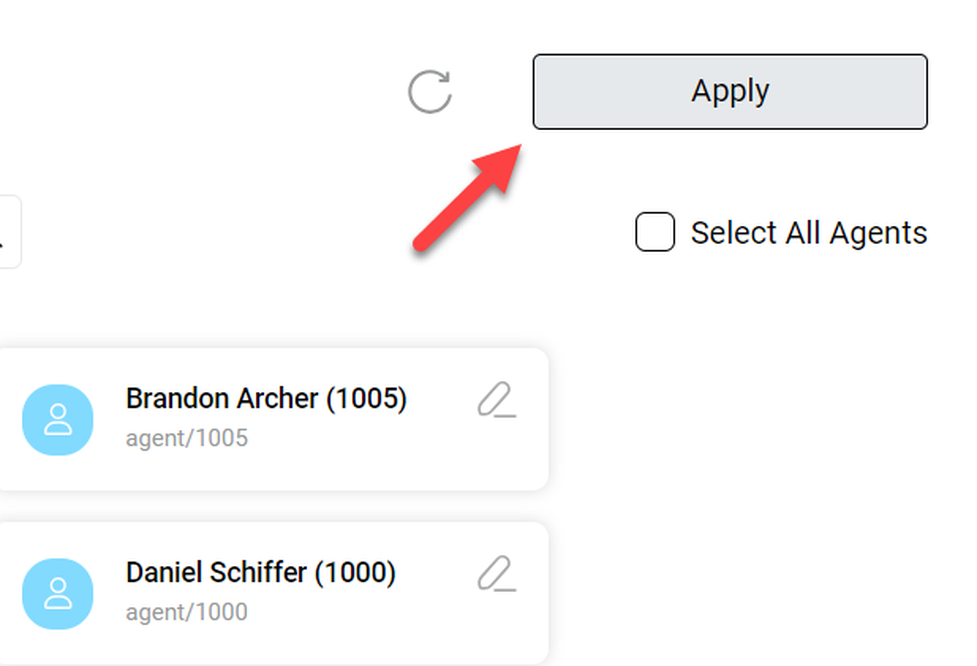
Öffnen Sie die Einstellungen, indem Sie auf das Zahnradsymbol in der oberen rechten Ecke der Startseite klicken.
⇒ Auf der rechten Seite öffnet sich eine blaue Seitenleiste.
Die Einstellungen sind in die folgenden Bereiche unterteilt:
- Konfiguration: Enthält die wichtigsten Anpassungsoptionen für Ihr NMQ-Setup. Als Administrator können Sie Benutzer und Benutzerklassen sowie Warteschlangen, Agenten und Standorte verwalten. Die Option, die Parameter für Ihre Berichte festzulegen, ist auch für Supervisoren und Agenten mit Self-Reporting verfügbar.
- Systemverwaltung: Sie können nur als Administrator darauf zugreifen. Sie können Systemparameter prüfen oder bearbeiten, wie z. B. Audit-Protokolle anzeigen oder Mysql-Speicher.
- Diagnostik: Enthält erweiterte Diagnosewerkzeuge für verschiedene Parameter, wie RAM-Caching oder Datenkonfiguration.
Who can access and edit the settings and its subpages?
Only users with permissions to edit the settings will be able to see the gear wheel in the upper right-hand corner of the screen. It applies to users with the role of a supervisor, agent with self-reporting or administrator**.**
However, most of the sub-pages are only available to administrators. Supervisors and agents with self-reporting only have access to two sub-pages of the configuration page, and can edit scheduled jobs and edit report exports.
As an administrator, you can grant other user classes access to any parts of the setings by adding the correspondent user keys. However, we are not recommending giving access to parts of the system administration or diagnostics to other users. If you would like to edit the user rights of this part of your NMQ system, refer directly to the Loway Documentation Center.
Klicken Sie auf Konfiguration, um die Konfigurationsseite zu öffnen, oder verwenden Sie eines der aufgeführten Konfigurationsobjekte als direkten Link zu diesem Bereich der Konfigurationsseite.
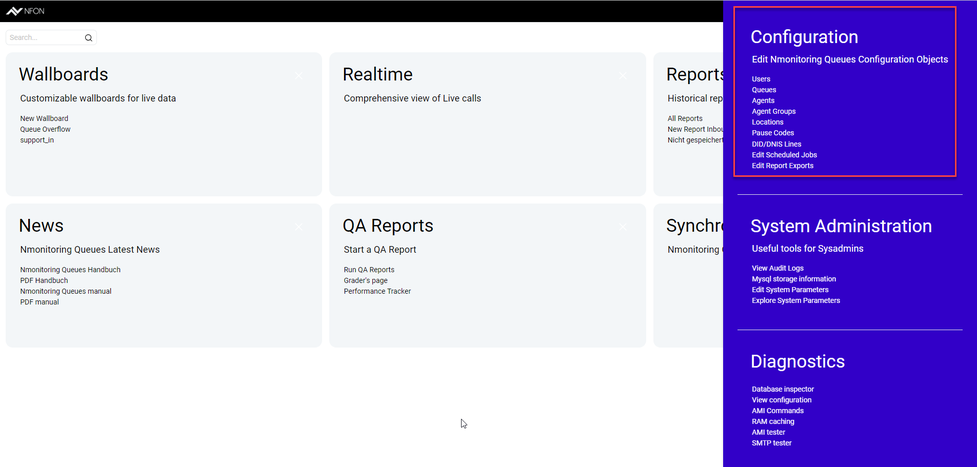
⇒ Es öffnet sich die Konfigurationsseite, auf der Sie über die obere Leiste zwischen den Unterseiten navigieren können.

Benutzer, Klassen und Schlüssel
In diesem Bereich können Sie Benutzer, Benutzerklassen und Schlüssel verwalten sowie die einzelnen Benutzer und ihre Benutzerklassen anlegen, löschen, definieren und zuweisen (Berechtigung).
- Klicken Sie auf KLASSEN ANZEIGEN, um zwischen einer Liste der Benutzer und einer Liste der Benutzerklassen zu wechseln.
- Klicken Sie auf den Bleistift auf der rechten Seite, um einen Eintrag zu bearbeiten.
Bearbeiten Sie Benutzer, um ihre Benutzerklassen zu ändern oder einzelne Benutzerschlüssel hinzuzufügen.
Bearbeiten Sie Benutzerklassen, um Schlüssel zu diesen Klassen hinzuzufügen.
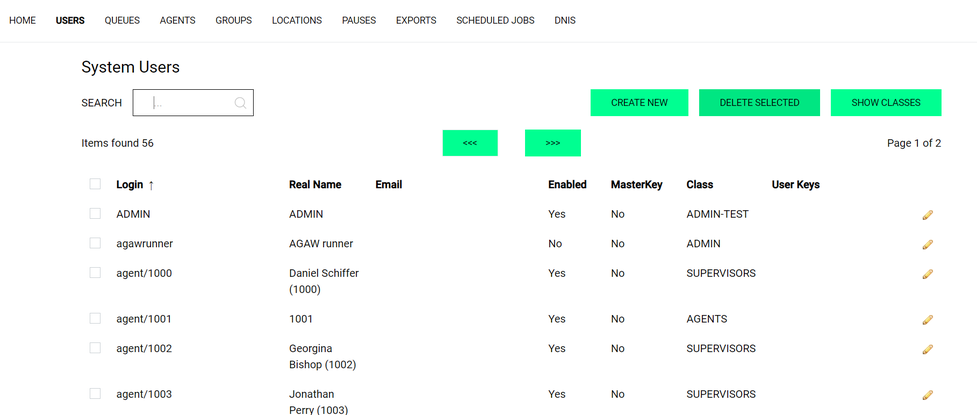
What are keys/user keys?
Schlüssel definieren Berechtigungen, Zugriff, Rechte und Sichtbarkeit von Funktionen und Optionen für einzelne Benutzer und für Benutzerklassen wie Agenten oder Supervisors. Es gibt in NMQ fest einprogrammierte Schlüssel, z. B. gewährt der Schlüssel SYNCHRONIZER einem Benutzer Zugriff auf die Synchronizer-Seite und Sichtbarkeit der Synchronizer-Kachel. Zusätzlich zu den vorhandenen Schlüsseln können Sie optionale Schlüssel zu Elementen wie Wallboards oder Warteschlangen hinzufügen. Diese Elemente sind dann nur für Benutzer sichtbar (Sichtbarkeitsschlüssel) oder bearbeitbar (Bearbeitungsschlüssel), die den entsprechenden Schlüssel besitzen.
Sie möchten zum Beispiel, dass eine Wallboard nur für ein Team sichtbar ist. Daher definieren Sie den Schlüssel in der Wallboard-Konfiguration. Anschließend fügen Sie den Benutzern des Teams denselben Schlüssel hinzu oder Sie definieren eine neue Benutzerklasse für die Mitglieder des besagten Teams. Sie können optionale Schlüssel für Warteschlangen, Skills, Agenten, Gruppen, Standorte und/oder Reports erstellen.
Sie können Schlüssel zu einer Benutzerklasse (was der Standard sein sollte) oder zu einem bestimmten Benutzer individuell hinzufügen (was wir nur in Ausnahmefällen empfehlen).
Schlüssel machen NMQ sehr anpassungsfähig. Durch das Hinzufügen von Schlüsseln in jeder Klasse kann beispielsweise ein Supervisor mit fast allen Funktionen eines Administrators eingerichtet werden und durch das Löschen von Schlüsseln an die Funktionalität eines Agenten angepasst werden.
Benutzerklassen verwalten
In diesem Bereich können Sie:
- Neue Benutzerklassen hinzufügen
- Benutzerklassen löschen
- Schlüssel zu einer Benutzerklasse hinzufügen
- Schlüssel aus einer Benutzerklasse entfernen.
Um Benutzerklassen zu verwalten:
- Klicken Sie auf BENUTZER ANZEIGEN, um zur Benutzerliste zurückzukehren.
- Klicken Sie auf NEU ERSTELLEN, um eine neue Benutzerklasse anzulegen.
- Klicken Sie auf den Bleistift, um eine Benutzerklasse zu bearbeiten.
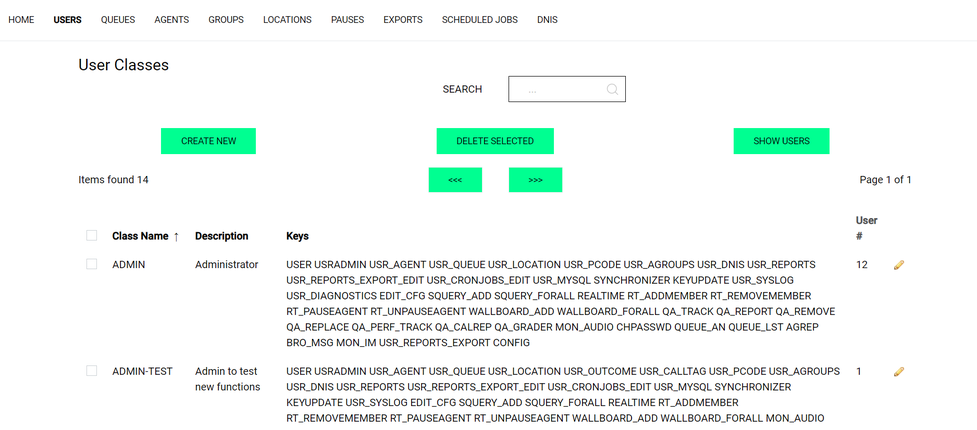
Important
Wenn Sie Schlüssel zu einer Benutzerklasse hinzufügen, achten Sie auf die Schreibweise. Da Sie neue Schlüssel frei definieren können, kann NMQ Ihnen keine Autokorrektur oder Warnung für unbekannte Benutzerschlüssel bieten. Rechtschreibfehler können zu einer Fehlfunktion führen.
Warteschlangen
In diesem Bereich finden Sie alle Warteschlangen und Skills, die in Ihrer Telefonanlage für NMQ konfiguriert sind und bereits synchronisiert wurden.
Weitere Informationen zur Konfiguration von Warteschlangen und Skills finden Sie unter Ihre Telefonanlage für NMQ konfigurieren.
Weitere Informationen über die Synchronisierung von Warteschlangen und Skills finden Sie unter Synchronizer.
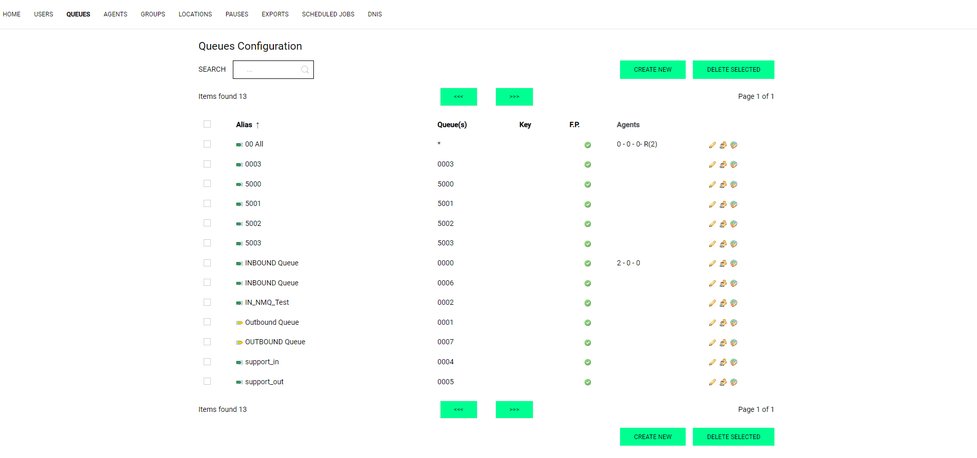
Warteschlangen und Agenten bearbeiten
Im Bereich Warteschlangen konfigurieren können Sie Warteschlangen bearbeiten, Agenten bearbeiten und den Agenten Berichte zuweisen.
Klicken Sie auf das entsprechende Symbol, um die Einstellungen zu bearbeiten.
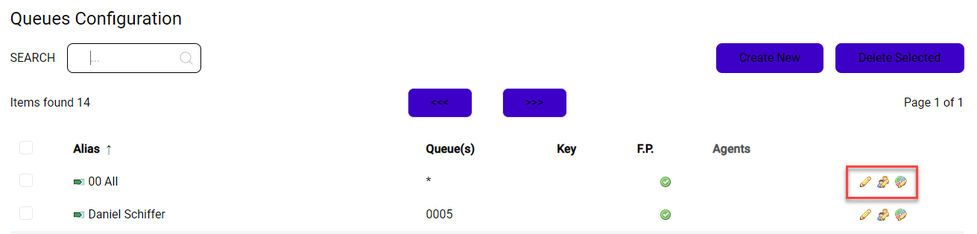
Im Bereich Edit queue können Sie festlegen, wie die Warteschlange in Reports, Wallboards und Self-Service-Reports angezeigt werden soll.
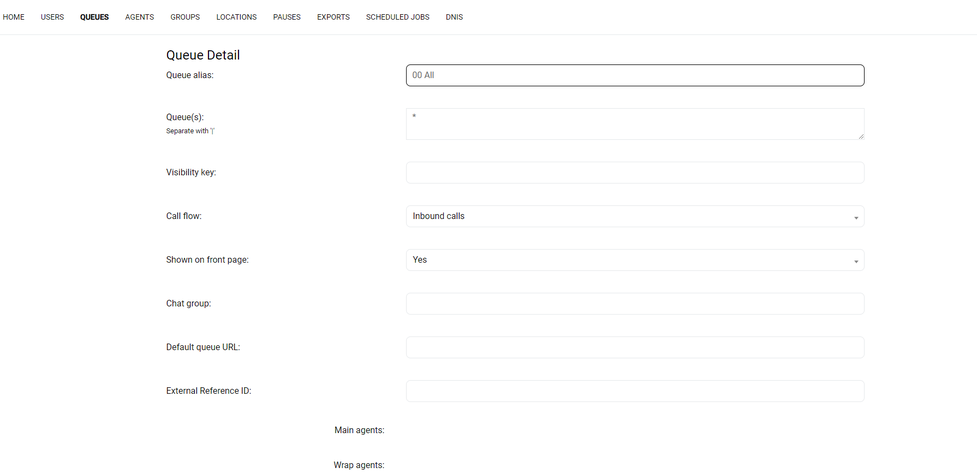
Im Bereich Edit Agent können Sie jedem Agenten in der Warteschlange eine der folgenden Prioritäten zuweisen:
Main: Agenten, die vorrangig die Warteschlange bedienen sollen.
Spill: Agenten, die die Warteschlange bedienen, wenn alle Main-Agenten beschäftigt oder nicht verfügbar sind.
Wrap: Agenten, die die Warteschlange bedienen, wenn alle Main- und Spill-Agenten beschäftigt oder nicht verfügbar sind.
Undefined (unbestimmt): Diese Agenten gehören zu keiner Prioritätsgruppe für diese Warteschlange.
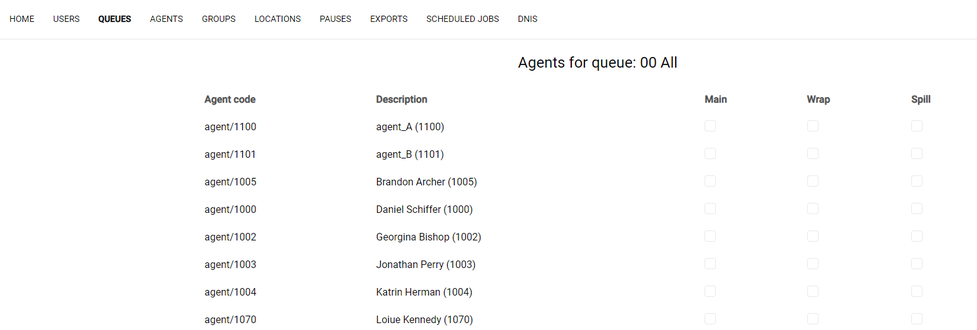
Im Bereich Assign reports to agents können Sie festlegen, welche Agenten mit Self-Service Zugriff auf die Berichte der Warteschlange haben.
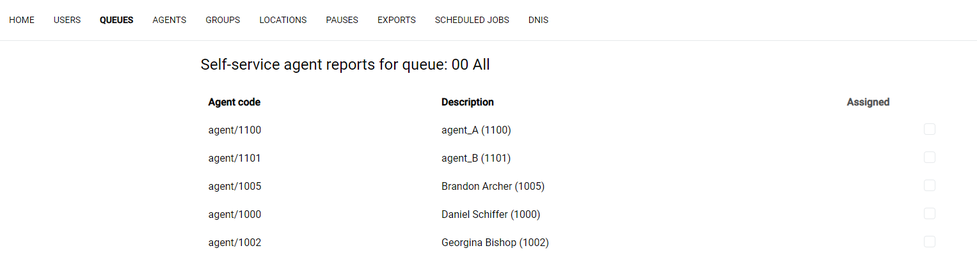
Agenten
In diesem Bereich können Sie neue Agenten erstellen oder Agenten bearbeiten. Die Agenten, die in Ihrer Telefonanlage für NMQ konfiguriert sind, sowie alle Agenten, die Sie in NMQ erstellt haben, finden Sie in der Übersicht auf dieser Seite.
- Klicken Sie auf CREATE NEW, um einen neuen Agenten zu erstellen.
- Klicken Sie auf den Bleistift, um einen Agenten zu bearbeiten.
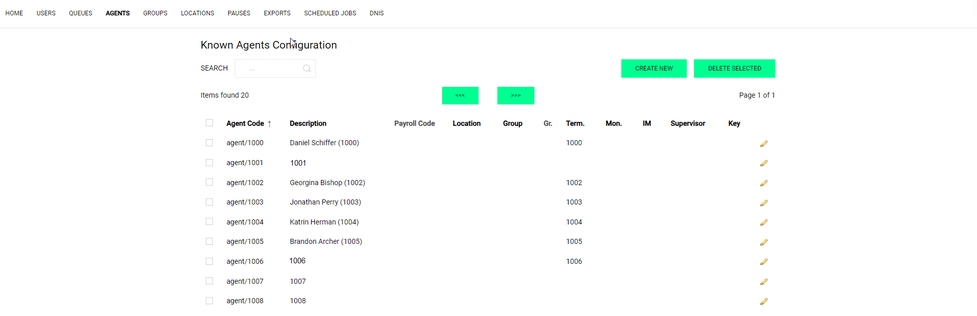
Alle Ziele (Nebenstellen), die in der NFON-Telefonanlage konfiguriert sind, werden immer synchronisiert.
Gruppen des Agenten
In diesem Bereich können Sie:
- einzelne Gruppen von Agenten definieren
- sie einem Agenten oder Supervisor für ein späteres Reporting zuweisen.
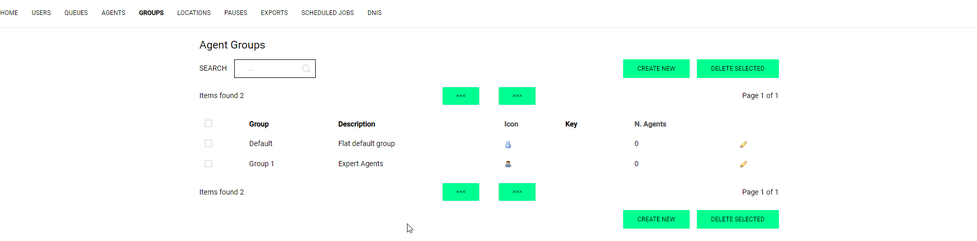
NOTE
Um die Agenten- und Warteschlangeninformationen von der Telefonanlage abzurufen, ist es notwendig, die Datensynchronisation mittels Synchronizer zu starten.
Standorte
In diesem Bereich können Sie:
- Standorte erstellen und verwalten
- diese Standorte in der Benutzerkonfiguration Benutzern zuweisen.
Sobald Sie die Standorte mit den ihnen zugewiesenen Benutzern konfiguriert haben, können Sie Standorte als nützliche Filteroption in Berichten und bei der Echtzeitüberwachung verwenden.
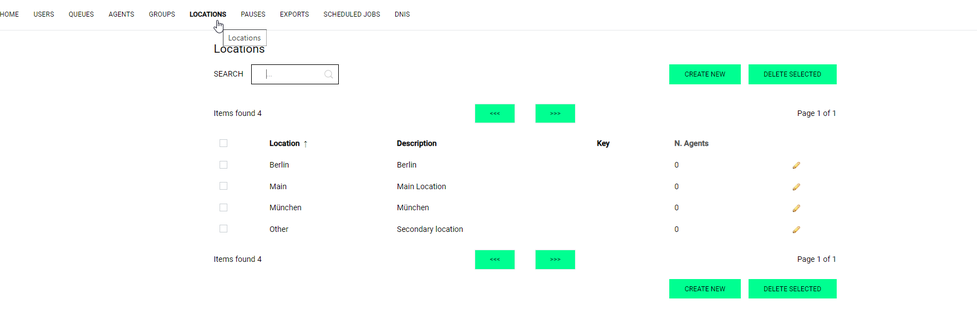
Pausencodes
In diesem Bereich können Sie
- Pausencodes bearbeiten
- Pausencodes löschen
- neue Pausencodes hinzufügen.
Die definierten Pausencodes können von Agenten oder Supervisoren auf der Agentenseite verwendet werden, um ihren Pausenstatus festzulegen. Wir empfehlen, sinnvolle Beschreibungen hinzuzufügen, um die Pausen und die von den Agenten verbrachte Zeit besser überwachen zu können.
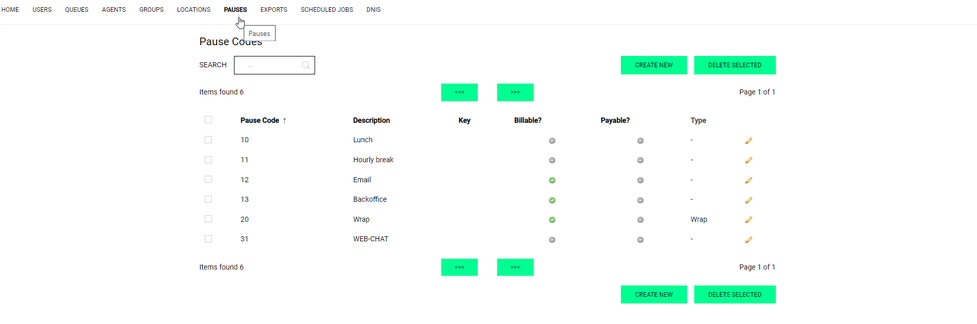
Dialed Number Identification Service (DNIS)
In diesem Bereich können Sie
- einen DNIS-Code erstellen, indem Sie die Telefonnummer der Warteschlangen und Skills sowie einen eindeutigen Namen für das spätere Reporting eingeben
- DNIS-Codes bearbeiten
- ausgewählte DNIS-Codes löschen.
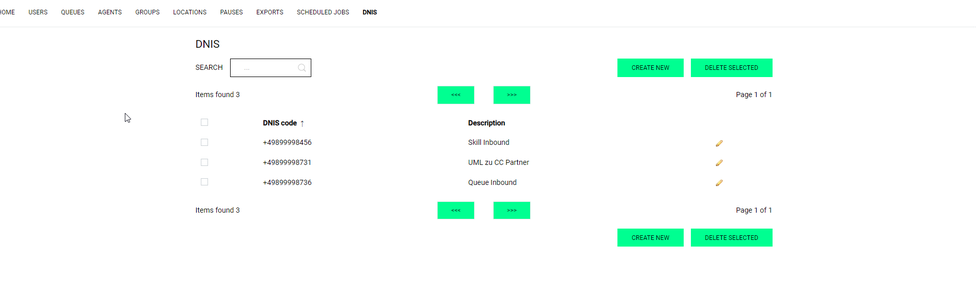
Geplante Jobs/Reportexport
Im Bereich Report Exports Configuration können Sie neue Exporte für jeden Ihrer Berichte erstellen.
Um einen neuen Report zu erstellen:
- Klicken Sie auf CREATE NEW.
- Wählen Sie einen Report aus.
- Definieren Sie den Reporttyp (Excel oder PDF).
- Definieren Sie die E-Mail-Empfänger.
- Fügen Sie optionale Elemente hinzu, z. B. einen Titel oder einen Sichtbarkeitsschlüssel.
Bitte beachten Sie, dass Ihnen nur die Reports zur Verfügung stehen, die bereits unter Reports erstellt worden sind.
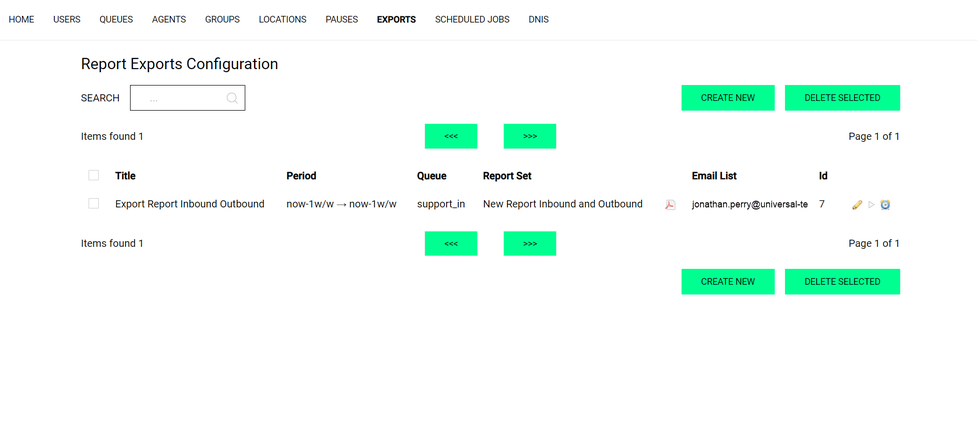
Geplante Jobs
Im Bereich Scheduled Jobs können Sie wiederkehrende Ereignisse planen. Es gibt zwei Arten von Ereignissen: Exporte und Wartungsaufträge, wie z. B. Clean caches. Die Wartungsaufträge stehen Ihnen als Standardeinstellung in NMQ zur Verfügung. Exporte sind verfügbar, nachdem sie unter Report Exports erstellt worden sind.
So erstellen Sie einen neuen geplanten Job:
- Klicken Sie auf CREATE NEW.
- Wählen Sie einen Job aus.
- Fügen Sie den Zeitrahmen hinzu.
- Fügen Sie optionale Informationen hinzu, z. B. eine Beschreibung oder wer den Job erstellt hat.
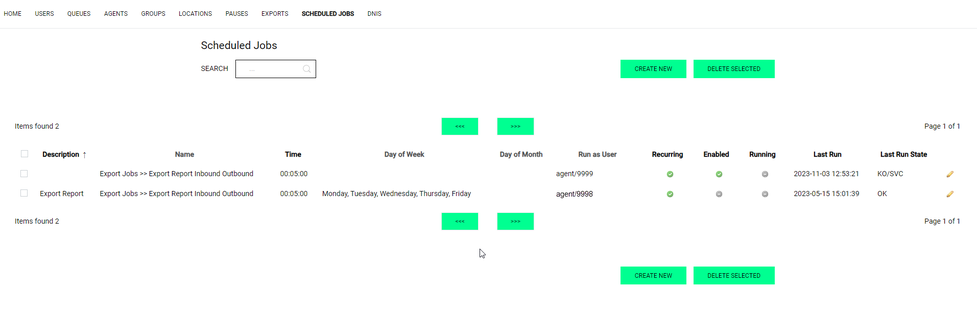
Im Bereich System Administration können Sie:
- Audit-Logs ansehen
- Mysql-Speicherinformationen ansehen
- Systemparameter bearbeiten
- Systemparameter prüfen.
Bitte beachten Sie, dass es keine Systemverwaltungsseite gibt. Sie können nur direkt auf die Unterseiten zugreifen.
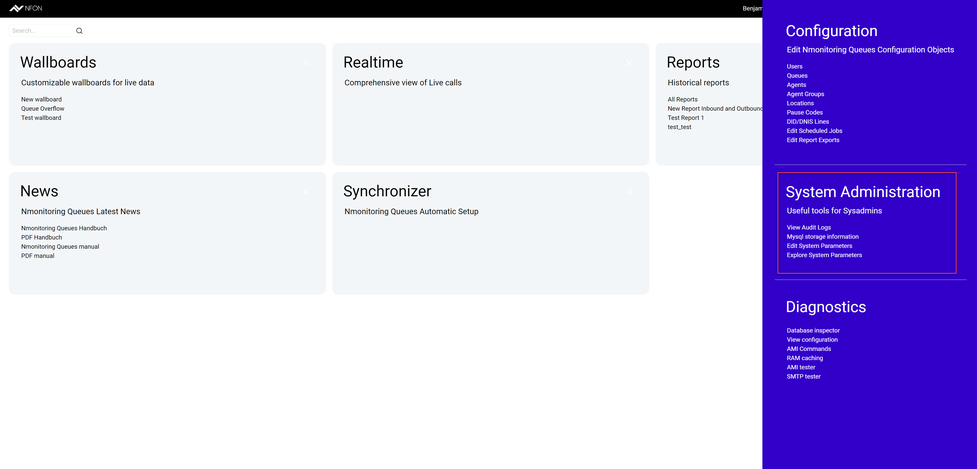
Audit-Logs ansehen
Klicken Sie auf View Audit Log.
⇒ Die Seite Nmonitoring Queues System Log wird geöffnet.
In diesem Bereich können Sie alle Benutzeraktivitäten auf Systemebene überwachen:
- Benutzer, die sich am System an- und abmelden
- Änderung des Status eines Agenten
- das Hinzufügen oder Entfernen von Benutzern aus Warteschlangen und
- verschiedene andere Systemereignisse.
Verwenden Sie die Such- und Filteroptionen, um bestimmte Ereignisse zu finden und legen Sie einen Zeitraum fest (Start- und Enddatum).
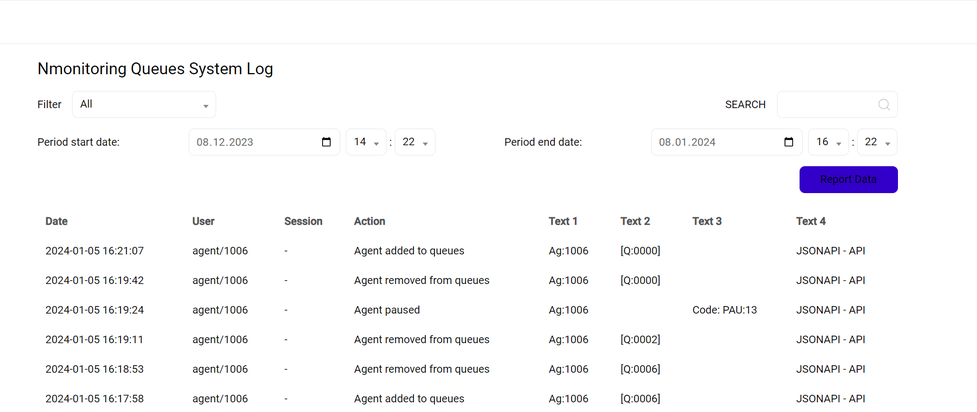
- Klicken Sie neben Filter auf das Dropdown-Menü.
⇒ Das Menü listet alle Arten von Ereignissen auf, die vom System erfasst werden. - Wählen Sie einen Ereignistyp als Filter aus. In der Standardeinstellung ist Alle ausgewählt, sodass alle erfassten Ereignisse angezeigt werden.
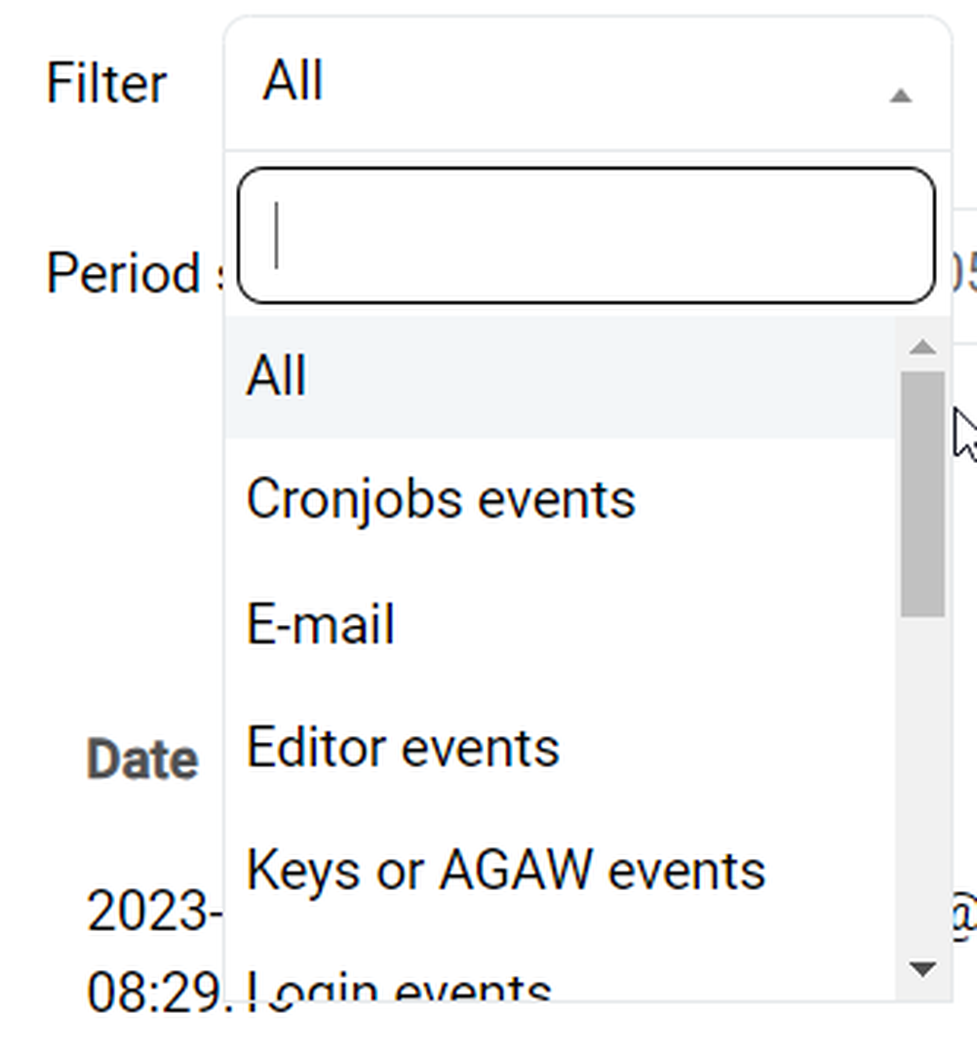
Achten Sie bitte darauf, dass Änderungen an den Filtern oder dem Zeitrahmen erst wirksam werden, wenn Sie oben rechts Report Data klicken.
Mysql-Speicherinformationen ansehen
Klicken Sie auf Info oder Audit, um zwischen den beiden Ansichten Details for partition und Queue autoconfiguration zu wechseln.
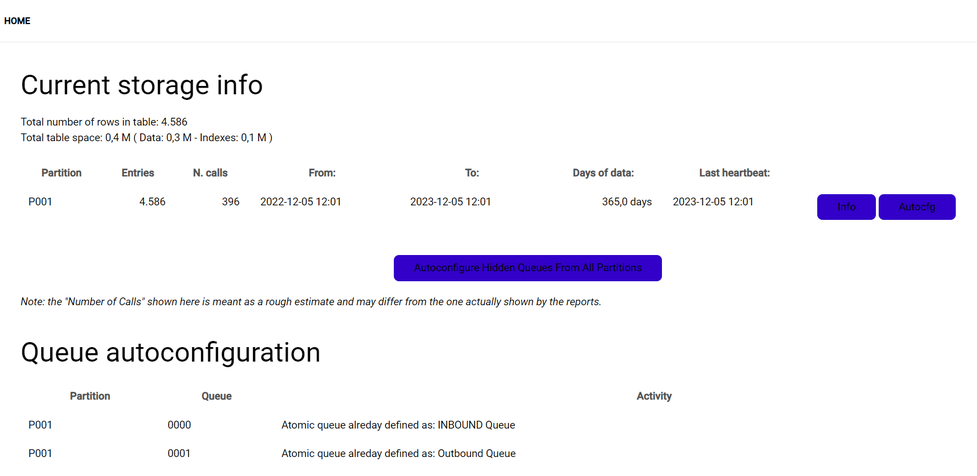
Systemparameter bearbeiten
Nur Systemadministratoren können Systemparameter für Ihr NMQ-System bearbeiten. Bitte beachten Sie, dass ein Systemadministrator nicht mit der Benutzerklasse eines Administrators gleichzusetzen ist, wie sie in der Benutzerklassenkonfiguration definiert ist.
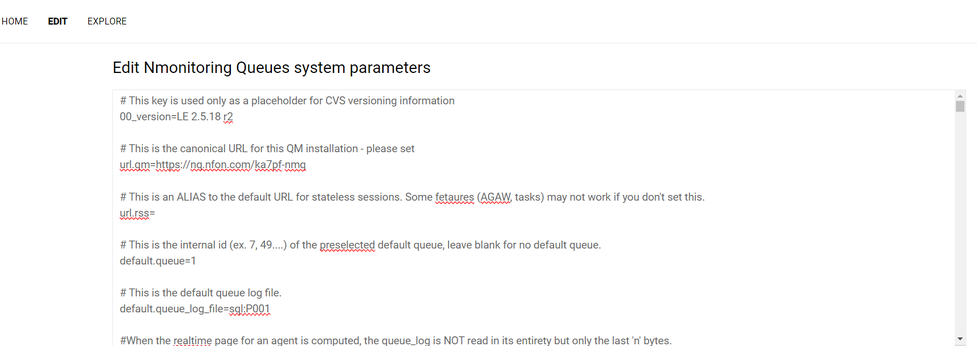
Wir empfehlen Ihnen, die Standardkonfiguration von NMQ zu verwenden. Wenn Sie jedoch Änderungen an der Systemkonfiguration vornehmen möchten, finden Sie in der Loway-Datenbank genauere Informationen.
NMQ-Systemparameter prüfen
In diesem Bereich finden Sie einen Überblick über die Systemparameter von NMQ.
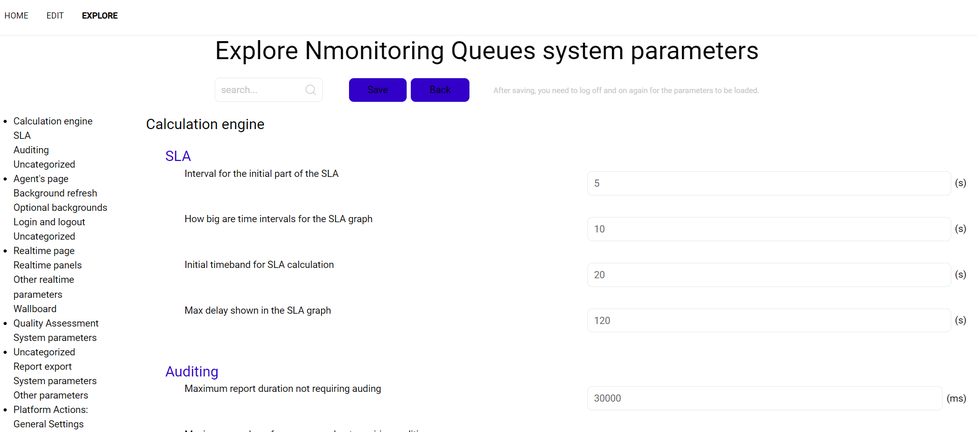
In diesem Bereich können Sie eine Vielzahl verschiedener Objekte bearbeiten und konfigurieren. Klicken Sie auf Diagnostics, um die Diagnostikseite zu öffnen, oder verwenden Sie eines der aufgeführten Konfigurationsobjekte als direkten Link zu diesem Bereich der Diagnostikseite.
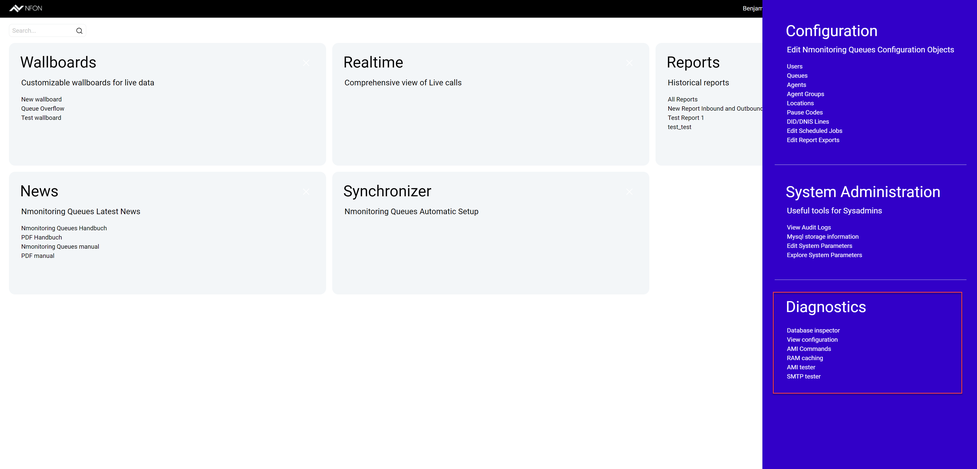
Datenbank-Inspektor
Auf dieser Seite wird der aktuelle Inhalt der Tabelle queue_log angezeigt. In diesem Abschnitt finden Sie die Live-Daten, die von Ihrer Telefonanlage hinzugefügt wurden.
Klicken Sie auf Display database size, um die Größe der Datenbanktabellen zu überprüfen.
Klicken Sie erneut auf die Schaltfläche, um zum Live-Database inspector zurückzukehren.
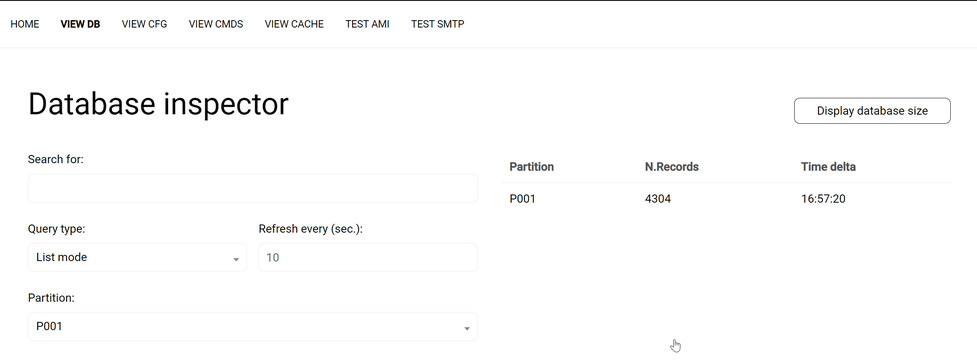
Systemeigenschaften
In diesem Bereich finden Sie die Eigenschaften Ihrer Systemkonfiguration, die in vier Registerkarten unterteilt sind: NMQ, JVM, Aktueller Speicher und HTTP-Konfiguration.
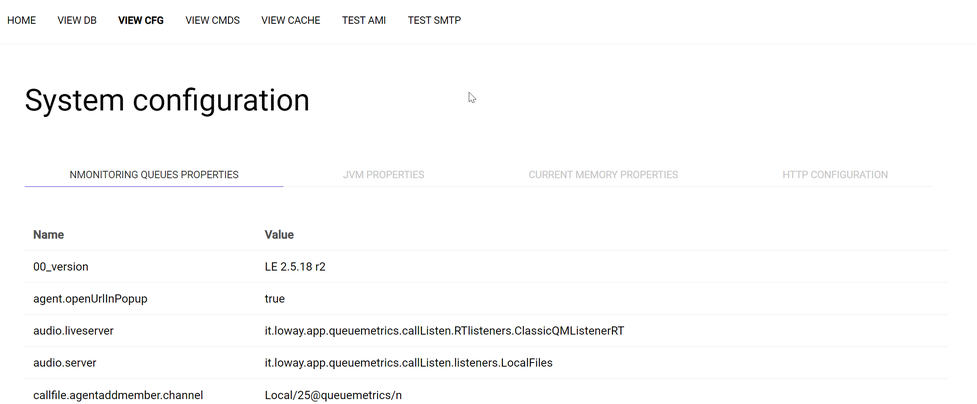
AMI-Warteschlangentester
In diesem Bereich können Sie einen AMI (Asterisk Management Interface) Port von der Kommandozeile aus testen. Uniloader prüft auch, ob der NMQ-Kontext auf dem System vorhanden ist und ob der AMI-Benutzer das erforderliche "Originate"-Privileg hat.
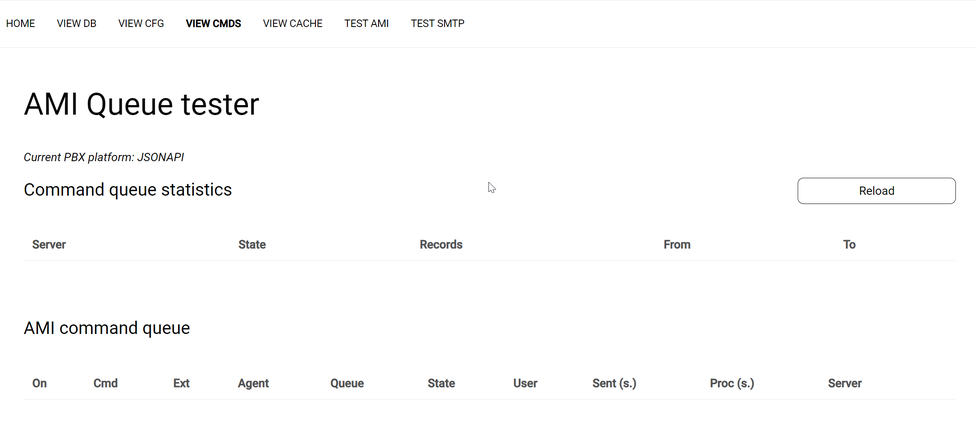
RAM-Caching
In diesem Bereich wird der aktuelle Status der verschiedenen in NMQ verwendeten Caching-Ebenen angezeigt.
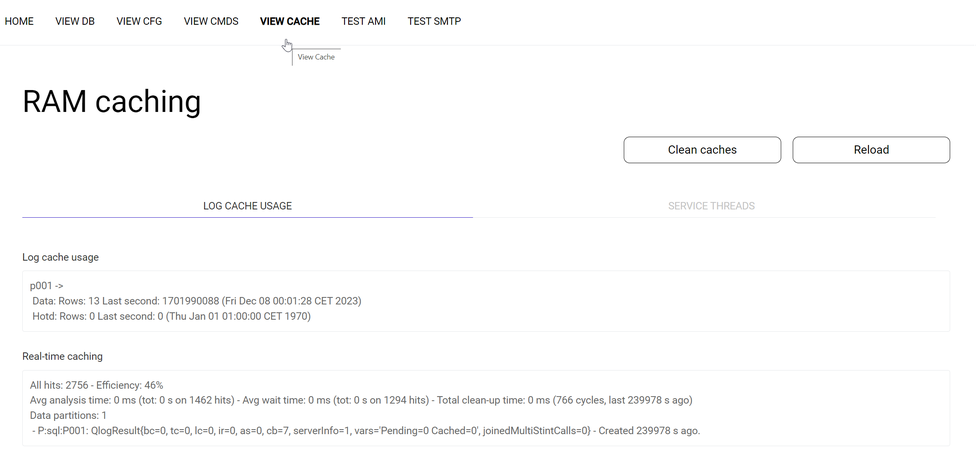
Asterisk-Manager testen
In diesem Bereich können Sie eine AMI-Verbindung zu Ihrem Telefonanlagenserver überprüfen.
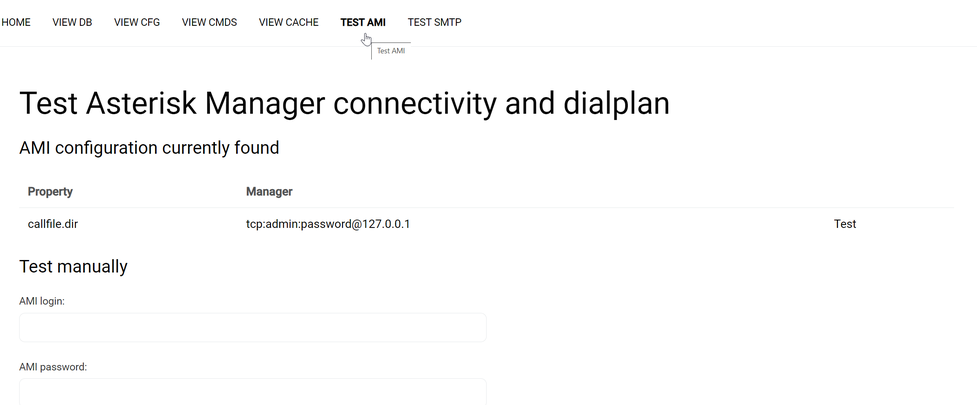
SMTP-Zustellung testen
In diesem Bereich können Sie die SMTP-Konfiguration überprüfen, indem Sie alle Parameter eingeben und dann versuchen, eine E-Mail zu versenden. Da dies oft einige Anpassungen bei der Einrichtung eines geplanten Jobs erfordert, empfehlen wir, von einer bekannten funktionierenden Konfiguration auszugehen.
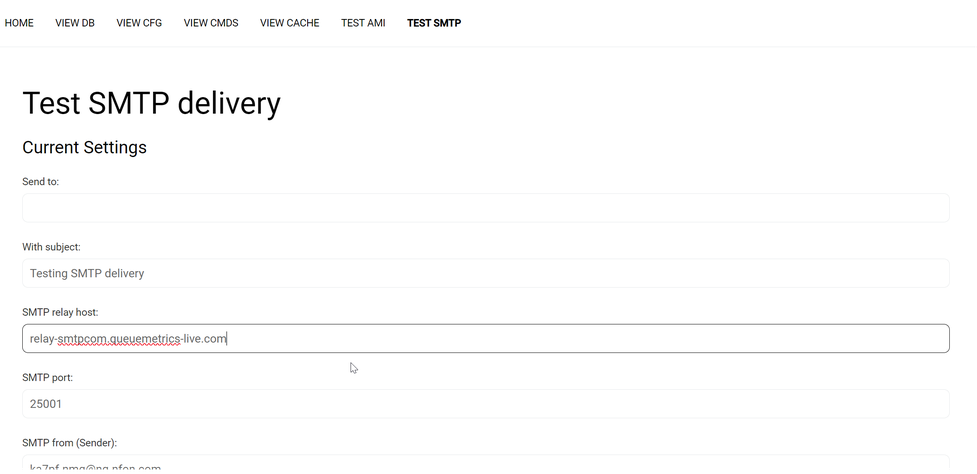
Important
Dieser Abschnitt beschreibt die Konfiguration Ihrer Telefonanlage, die von einem Administrator Ihrer Telefonanlage vorgenommen werden muss. Bitte beachten Sie, dass der NMQ-Administrator und der Administrator Ihrer Telefonanlage nicht dieselbe Person sein müssen. Es handelt sich um zwei getrennte Systeme, und Sie können Administrator für eines, beide oder keines der beiden Systeme sein.
Wenn Sie keine Administrationsrechte für Ihre Telefonanlage haben, bitten Sie den Administrator Ihrer Telefonanlage, die Konfiguration vorzunehmen.
Checkliste: Vor der Konfiguration einer Nebenstelle für NMQ
Bevor Sie die Nebenstellen konfigurieren, klären Sie zunächst die folgenden Fragen:
Wurde die Zielnebenstelle als Call Center Agent aktiviert?
- Vergewissern Sie sich im Serviceportal unter Ziele > Konfiguration, dass das Kästchen Callcenter-Agent markiert ist.
- Wenn es nicht markiert ist, klicken Sie auf das Kontrollkästchen.
- Klicken Sie auf Speichern, damit die Änderungen wirksam werden.
Beachten Sie, dass sich die Aktivierung zusätzlicher Erweiterungen für NMQ auf den Betrag auswirkt, der gemäß Ihrem Vertrag für NMQ berechnet wird.
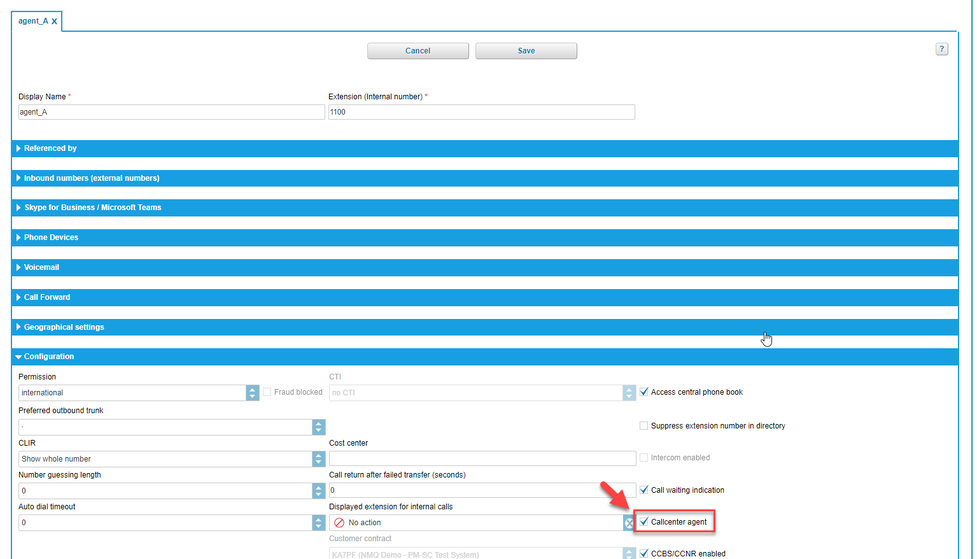
Wurde Ihr bevorzugtes Endgerät als primäres Endgerät eingestellt?
Wenn es mehrere Optionen gibt, müssen Sie das primäre Endgerät für Ihre Nebenstelle festlegen. Es gibt hierfür drei Möglichkeiten:
- im Serviceportal Ihrer Telefonanlage,
- durch Wählen von *55 auf dem Endgerät, das Sie als primäres Endgerät festlegen möchten,
- über die Benutzer-App Ihrer Telefonanlage .
Wie melden sich die Agenten an und ab?
Für Warteschlangen, die für NMQ konfiguriert sind, sind die folgenden Methoden zum An- und Abmelden mit NMQ kompatibel:
- über die NMQ-Agentenseite.
- über das Telefon,
- über die Cloudya-Web-App,
- über Starcodes.
Beachten Sie, dass die Verwendung von Starcodes die Penalties für Warteschlangen zurücksetzt.
Starcodes für Warteschlangen:
- *84+nnnn: Mitglied einer Warteschlange mit der Service-ID nnnn werden
- **84+nnnn: Verlassen der Warteschlange mit der Service-ID nnnn
Für Skills, die für NMQ konfiguriert sind, sind die folgenden Methoden zum An- und Abmelden mit NMQ kompatibel:
- über das Serviceportal
- über Starcodes (die Skill-Levels bleiben bei der Verwendung von Starcodes erhalten).
Starcodes für Skills:
- *87: Abonnieren eines Skillsets
- **87: Abmelden von einem Skillset
Verwenden Sie DND nicht, um einen Agenten zu unterbrechen oder abzumelden. Die ACD kennt diesen Gerätestatus nicht; dies wirkt sich auf die Leistung des Callcenters aus.
| Warteschlangen-Service | Skill-Service | |
| An-/Abmeldung Mitglied | Pro Warteschlange | Alles oder nichts |
| Anmeldung per Telefon | Ja | Ja |
| Anmeldung per Cloudya-Web-App | Ja | Nein |
| Anmeldung per XML menu | Ja | Nein |
| Priorität der Beantwortung | Penalty | Skill Level |
| Gerätestatus | ACD-Verfügbarkeit |
| Primäres Gerät ist in einem Anruf | Nicht verfügbar |
| Primäres Gerät klingelt | Nicht verfügbar |
| Primäres Gerät auf hook | Verfügbar |
| Ein anderes Gerät als das primäre führt einen Anruf | Verfügbar |
| Primäres Gerät ist auf DND | Verfügbar |
| Primäres Gerät ist nicht registriert | Verfügbar |
Einführung in die Centrexx 3 ACD
Die automatische Anrufverteilung Automatic Call Distribution (ACD) oder Anrufwarteschleife ist eine Möglichkeit für eine Telefonanlage, eingehende Anrufe (intern und/oder extern) in eine Warteschlange zu stellen. Die Methode für die Verteilung von Anrufen bei DT-Standard basiert immer auf der folgenden Regel: erster eingehender Anruf, erster ausgehender Anruf für die Verteilung.
Bei einer eingehenden Warteschlange leitet die Telefonanlage eingehende Anrufe so weiter, dass diese Anrufe in einer vorprogrammierten Reihenfolge an die Mitglieder der Warteschlange weitergeleitet werden, die als bereit (oder offen) angezeigt werden. Im Gegensatz dazu wird eine ausgehende Warteschlange nur gebildet, um die Statistik der ausgehenden Anrufe für die Mitglieder der Warteschlange zu sammeln und Informationen zur Anrufanalyse zu erstellen.
Mitgliedschaft
Im Bereich Mitglied des Konfigurationsbildschirms konfigurieren Sie die Nebenstellen, die Teil eines Warteschlangen-Service sind:
- Mitglieder = Agenten in Nmonitoring Queues
Important
Beachten Sie, dass Mitglieder in jedem Warteschlangen-Service im System über Starcodes, XML-Menüs oder die Web-App beitreten oder verlassen können. Es gibt keine Möglichkeit, die Mitglieder daran zu hindern, einem Warteschlangen-Service beizutreten, in dem sie nicht sein sollten.
Skill oder Warteschlange?
Obwohl beide Dienste Anrufe auf genau dieselbe Weise verarbeiten, unterscheiden sie sich in einigen Punkten, die den einen als wünschenswerter erscheinen lassen als den anderen.
Warteschlangen können von allen Nutzern der Plattform über ihr Telefon, ihren Starcode oder die Web-App betreten werden. Dies kann ein Problem darstellen, da einige Nutzer möglicherweise keine Berechtigung haben, an bestimmten Warteschlangen teilzunehmen, oder sie könnten es als zeitaufwändig empfinden, sich an- und abzumelden, wenn sie an mehreren Warteschlangen teilnehmen.
Die Zugehörigkeit zu einem Skill-Service wird vom PBX-Administrator vorkonfiguriert und die Benutzer können sich nicht aussuchen, zu welchem Service sie gehören.
Die An- und Abmeldung mit den Starcodes *87 und **87 ermöglicht es den Benutzern, dies für alle Skills zu tun, denen sie angehören, und nicht für einzelne Skills.
Ein weiterer Unterschied besteht darin, dass die Penalties in den Warteschlangen in Bezug auf die Anrufpriorität von 0-10 angeordnet sind, während dies bei den Skills als Skill-Level bezeichnet wird und von 10-0 umgekehrt ist.
TIP
Entscheiden Sie, ob Skills oder Queues den Anforderungen des Endbenutzers für die Handhabung von Agenten-Anmeldungen am besten entsprechen.
Important
Bitte beachten Sie, dass das Abmelden und Wiedereinloggen in eine Warteschlange unter Verwendung des Starcodes (**84+NNNN / *87+NNNN) dazu führt, dass die Pentalty auf 0 zurückgesetzt wird.
Overflow
Ziel bei Ablehnung: Das Ziel bei Ablehnung wird immer nur dann verwendet, wenn ein ACD-Dienst keine Mitglieder hat. Wenn in diesem Fall jemand den Dienst anruft, aber niemand bei ihm angemeldet ist, wird der Anruf an das angegebene Ziel umgeleitet.
Ziel bei Ablehnung kann nur auftreten, wenn Warteschlange ohne Mitglieder beitreten aktiviert ist.
Wenn Sie dies in Nmonitoring Queues auf eine andere Warteschlangen setzen, sehen Sie in den Reports, dass beantwortete und unbeantwortete Anrufe von Agenten in der Overflow-Warteschlange bearbeitet werden.
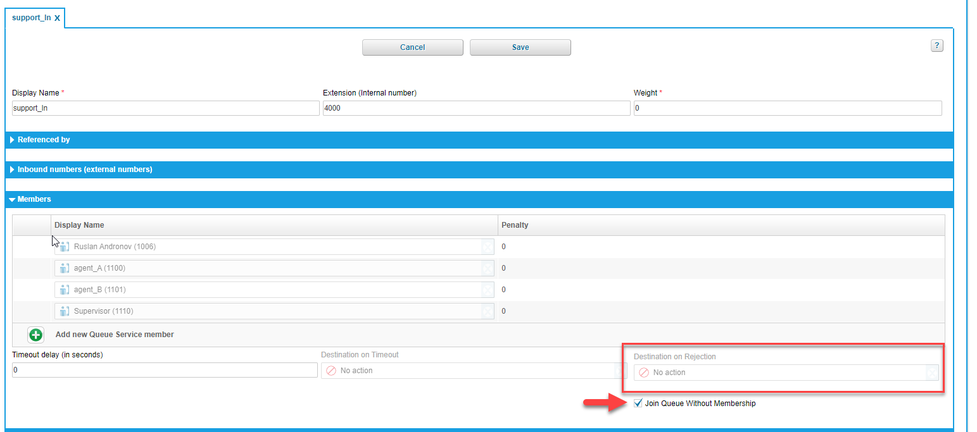
Ring All
Die ACD ruft alle Mitglieder an, die als verfügbar angesehen werden, um den nächsten Anruf in der Warteschlange zu verteilen. Wenn ein Mitglied verfügbar wird, nachdem die Verteilung begonnen hat, versucht die ACD nicht, den Anruf an dieses Mitglieds zu verteilen, sondern sie beginnt mit der Verteilung des nächsten in der Warteschlange wartenden Anrufs an alle zu diesem Zeitpunkt verfügbaren Mitglieder. Dies kann leicht dazu führen, dass die Warteschlange übersprungen wird, vor allem, wenn die Mitglieder sich nicht abmelden, wenn sie ihren Arbeitsplatz verlassen.
Important
Vermeiden Sie die Verwendung von Ring All, wo immer möglich! Ring All kann verwendet werden, um eine Warteschlange wie eine Ringgruppe einzurichten, allerdings sollten Sie diese Strategie bei Nmonitoring Queues nicht verwenden. Wir empfehlen Ihnen dringend, diese Strategie nicht für Warteschlangen mit mehr als ein paar Mitgliedern zu verwenden, da die Wartezeit mit dieser Strategie tendenziell länger ist als mit anderen Strategien.
Round Robin
Bei der Round-Robin-Strategie wird der erste Anruf in der Rotation an das erste Mitglied in der Liste verteilt, dann an das zweite usw. Nachfolgende Anrufe werden an das Mitglied in der Liste nach dem letzten, das geantwortet hat, verteilt.
Random
Die ACD wählt nach dem Zufallsprinzip ein Mitglied für die Verteilung des Anrufs aus. Beachten Sie jedoch, dass die ACD dieses Mitglied erst wieder anruft, nachdem sie versucht hat, den Anruf an alle anderen derzeit verfügbaren Agenten zu verteilen.
Längste Pause zuerst
Dies bedeutet Längeste Leerlaufzeit zuerst. Die ACD wählt das Mitglied aus, das am längsten einen Anruf aus dieser Warteschlange erhalten hat. Diese Auswahlstrategie kann nur dann gut funktionieren, wenn sich die Mitglieder beim Verlassen ihres Arbeitsplatzes in der Warteschlange an- und abmelden. Andernfalls wird die ACD ständig versuchen, einen Anruf an ein Mitglied zu verteilen, das eigentlich nicht anwesend ist, und wird nicht weitermachen, da dieses Mitglied dasjenige bleibt, das in letzter Zeit keinen Anruf entgegengenommen hat.
No content available.
1. Interaktionen zwischen Telefonanlage und NMQ
Nachbereitung
Die Nachbearbeitungszeit wird in den NMQ-Berichten nicht gemessen.
Pick-Up
Erstellen Sie keine Pick-Up-Gruppen für ACD-Mitglieder: Die Verwendung von *3 zur Übernahme von Anrufen anderer Agenten innerhalb einer Warteschlange führt zu einer Verzerrung der Anrufbeantwortungsstatistiken in NMQ-Berichten und verfehlt außerdem den Zweck eines ACD-Dienstes.
Call-Pull / Orbit
*8 sollte nicht verwendet werden, um den Anruf zu einem anderen Gerät an der Nebenstelle des Agenten zu leiten. Dies führt dazu, dass die Anrufstatistiken nach dem Wählen anhalten, da sie davon ausgeht, dass der Anruf weitergeleitet wurde.
Timeout-Verzögerung
Die Timeout-Verzögerung für einen Skill/eine Warteschlange sollte nicht auf 0 gehalten werden. Damit eine korrekte Meldung erfolgt, muss der Anruf
immer in der Lage sein, das Ziel bei Zeitüberschreitung zu erreichen.
Timeout pro Mitglied
Die Zeitüberschreitung pro Mitglied muss immer höher als 0 sein. Wenn ein Agent nicht an seinem Arbeitsplatz ist, aber eingeloggt ist, klingelt der Anruf unendlich lange. Denken Sie daran, die Richtlinien zu befolgen. Bei einer Zeitüberschreitung von 0 hat das Gerät des Agenten eine eingebaute Zeitüberschreitung zum Beenden des Anrufs, um den Overhead zu reduzieren. Dies ist von Gerätehersteller zu Gerätehersteller unterschiedlich und würde daher zu vielen Problemen in der Berichtsstatistik führen.
Synchronisierung
Denken Sie immer daran, dass Sie jede Änderung, die Sie an der Einrichtung von Nebenstellen und/oder Warteschlangen in Ihrer Telefonanlage vornehmen, in NMQ synchronisieren müssen. Die Synchronisierung in NMQ ist ziemlich einfach (nicht viel mehr als ein Knopfdruck), aber Sie müssen sie manuell durchführen. Es gibt keine automatische Synchronisierung. Sie müssen also nicht nur bei der Ersteinrichtung, sondern auch bei späteren Änderungen daran denken.
Wenn Sie keinen Zugriff auf die Synchronisierung innerhalb von NMQ haben (normalerweise haben nur Administratoren Zugriff), wenden Sie sich bitte an Ihren Administrator.
Wie Sie die Synchronisation durchführen können, erfahren Sie im Kapitel Synchronizer.
Important
Vergewissern Sie sich, dass die Option "Callcenter Agent" auf allen Nebenstellen, die Mitglieder von Warteschlangen- oder Skill-Services sind, aktiviert ist. Andernfalls werden Nutzer in Nmonitoring Queues wahrscheinlich eine Fehlermeldung erhalten, wenn sie Reports ausführen. Pro Agent, der im Report aufgeführt ist, ist eine Lizenz erforderlich!
Produktlizenzierung
Die Lizenzierung ermöglicht es den Nutzern, Reports über die von Nmonitoring Queues verarbeiteten Daten einzusehen.
- Die Anzahl der Lizenzen richtet sich nach der Anzahl der Erweiterungen, die im Administratorportal als Callcenter Agent aktiviert wurden.
- Die Mindestanzahl der Lizenzen beträgt 5.
- Es fallen keine Einrichtungsgebühren an.
- Die Lizenzen sind nicht an einen einzelnen Agenten gebunden, sondern werden einem globalen Pool von Lizenzen hinzugefügt.